Page 1
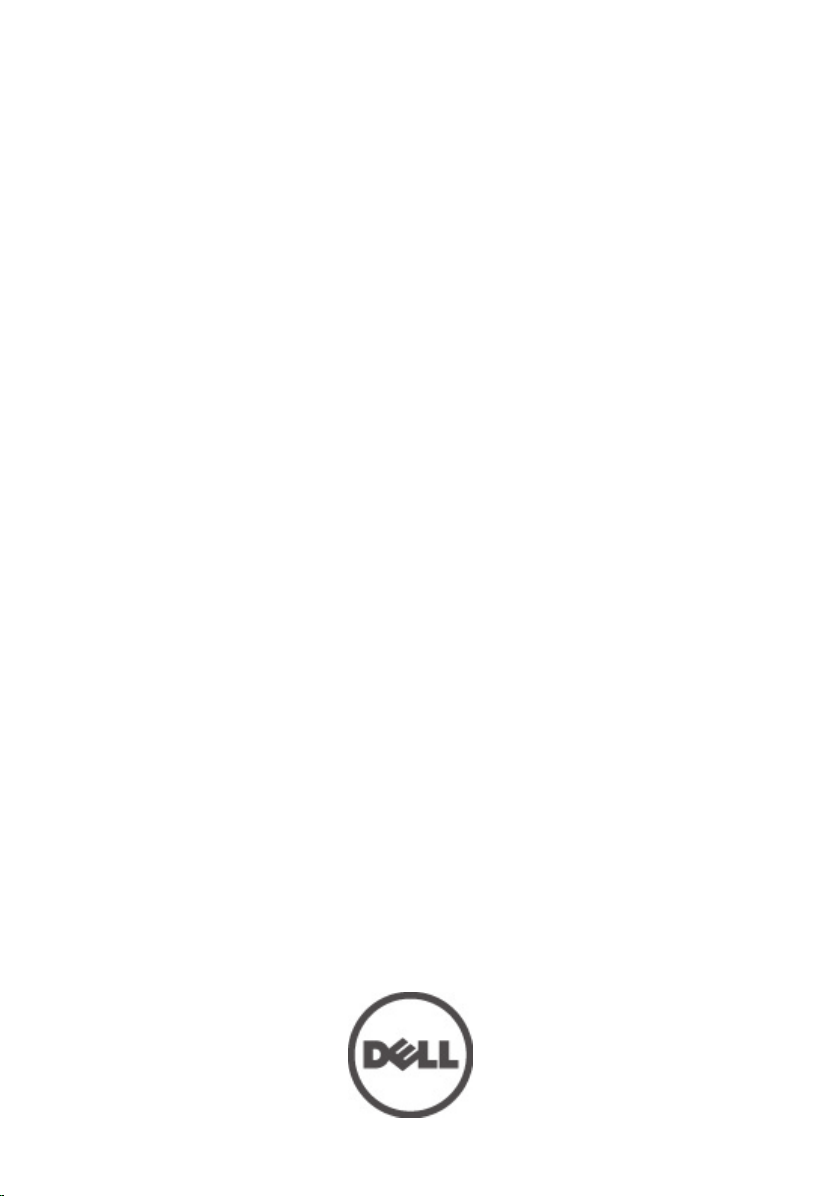
Dell Vostro 3750
Podręcznik użytkownika
Model regulacji P13E
Typ regulacji P13E001
Page 2
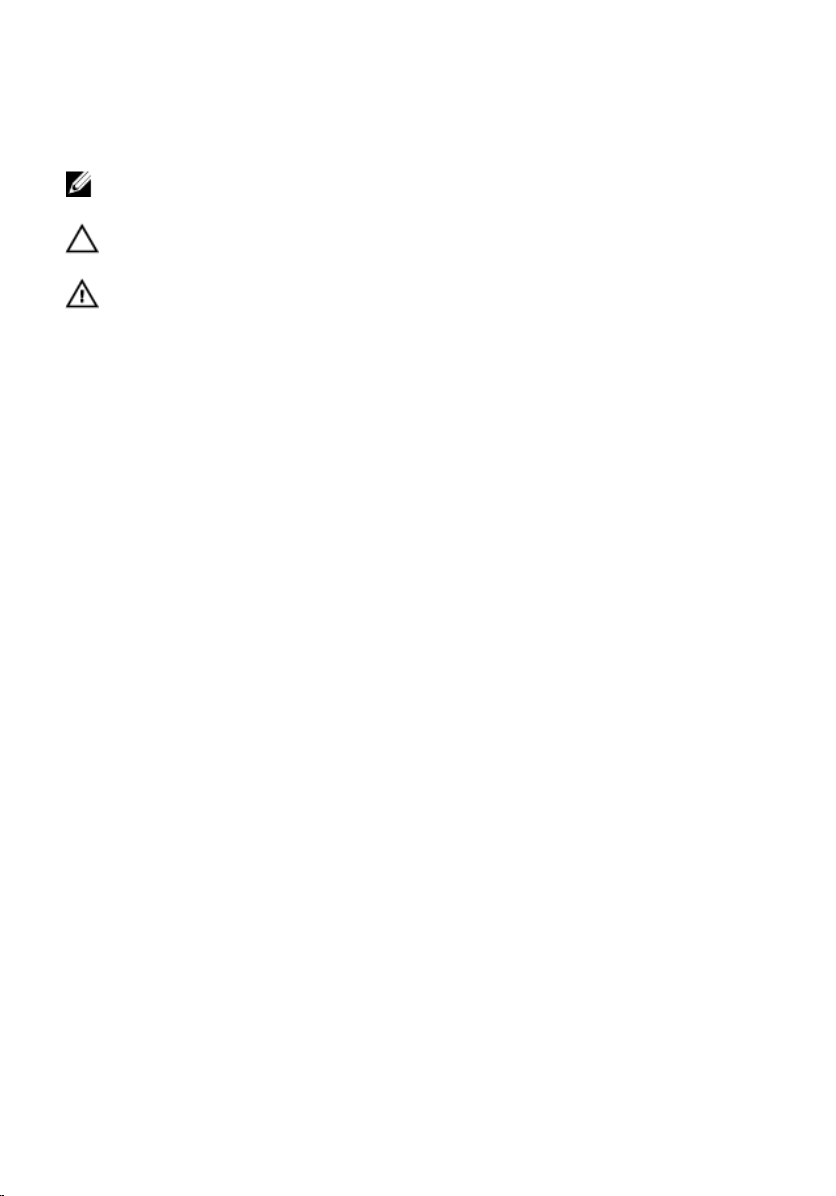
Uwagi, przestrogi i ostrzeżenia
UWAGA: Napis UWAGA wskazuje ważną informację, która pozwala lepiej wykorzystać posiadany
komputer.
OSTRZEŻENIE: Napis PRZESTROGA wskazuje na możliwość uszkodzenia sprzętu lub
utraty danych w razie nieprzestrzegania instrukcji.
PRZESTROGA: Napis OSTRZEŻENIE informuje o sytuacjach, w których występuje ryzyko
uszkodzenia sprzętu, obrażeń ciała lub śmierci.
Informacje zawarte w tym dokumencie mogą ulec zmianie bez uprzedzenia.
© 2011 Dell Inc. Wszelkie prawa zastrzeżone.
Powielanie dokumentu w jakikolwiek sposób bez pisemnej zgody firmy Dell Inc. jest surowo zabronione.
Znaki towarowe użyte w niniejszym tekście: nazwa Dell™, logo DELL, Dell Precision™, Precision ON™,
ExpressCharge™, Latitude™, Latitude ON™, OptiPlex™, Vostro™ oraz Wi-Fi Catcher™ są znakami towarowymi
należącymi do firmy Dell Inc. Intel®, Pentium®, Xeon®, Core™, Atom™, Centrino® oraz Celeron® są zastrzeżonymi
znakami towarowymi należącymi do firmy Intel Corporation w Stanach Zjednoczonych i innych krajach. AMD® jest
zastrzeżonym znakiem towarowym, a AMD Opteron™, AMD Phenom™, AMD Sempron™, AMD Athlon™,
ATI Radeon™, oraz ATI FirePro™ są znakami towarowymi należącymi do firmy Advanced Micro Devices, Inc.
Microsoft®, Windows®, MS-DOS®, Windows Vista® oraz klawisz startowy Windows Vista oraz Office Outlook® są
znakami towarowymi lub zastrzeżonymi znakami towarowymi należącymi do firmy Microsoft Corporation w Stanach
Zjednoczonych i/lub innych krajach. Blu-ray Disc™ jest znakiem towarowym należącym do firmy Blu-ray Disc
Association (BDA) i jest używany na zasadzie licencji odnośnie dysków i odtwarzaczy. Słowo Bluetooth® jest
zastrzeżonym znakiem towarowym należącym do firmy Bluetooth® SIG, Inc., używanym przez firmę Dell Inc. na
zasadzie licencji. Wi-Fi® jest zastrzeżonym znakiem towarowym należącym do firmy Wireless Ethernet Compatibility
Alliance, Inc.
Inne znaki towarowe oraz nazwy handlowe mogą zostać wykorzystane w niniejszej publikacji w odniesieniu do innych
jednostek określających oznaczenia i nazwy swoich produktów, firma Dell Inc. nie rości sobie żadnych praw do
znaków towarowych i nazw handlowych niebędących jej własnością.
2011 – 06
Rev. A00
Page 3
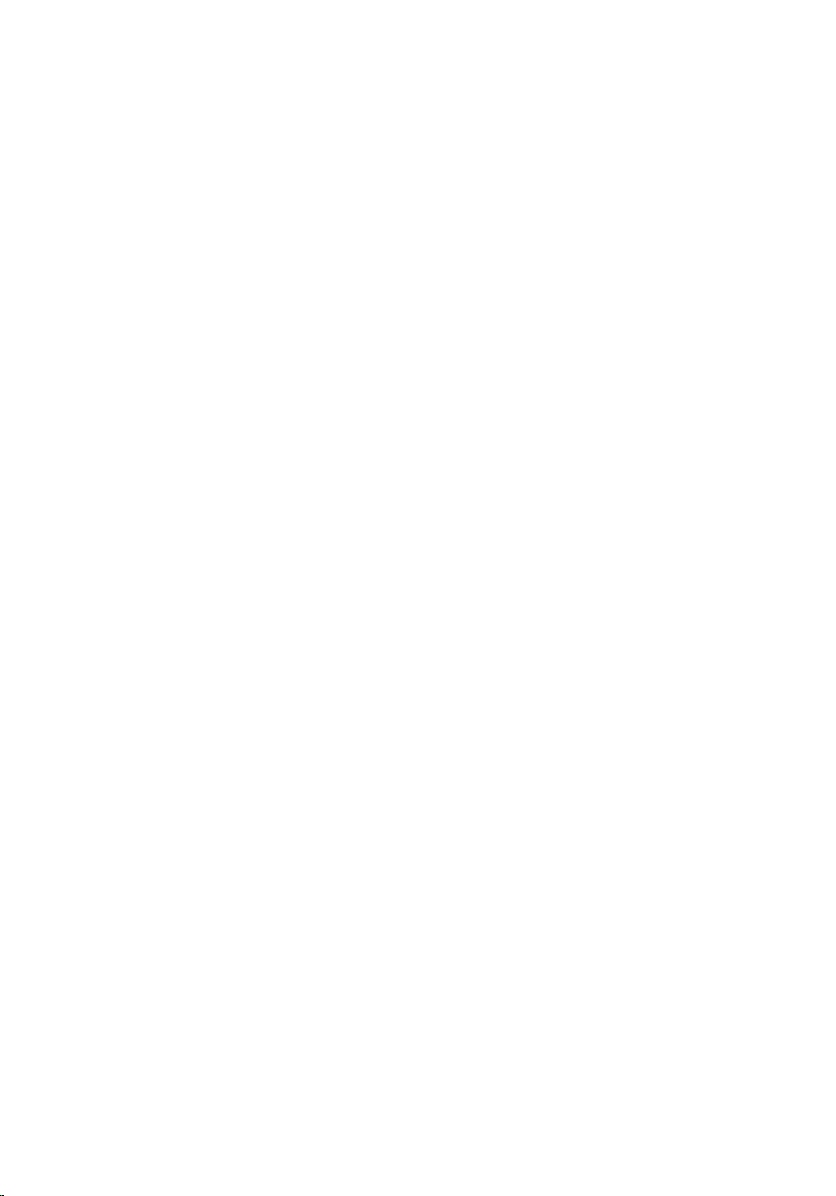
Spis treści
Uwagi, przestrogi i ostrzeżenia.................................................................2
Rodział 1: Serwisowanie komputera........................................................9
Przed przystąpieniem do serwisowania komputera.............................................................9
Zalecane narzędzia.......................................................................................................11
Wyłączanie komputera...................................................................................................11
Po zakończeniu serwisowania komputera........................................................................12
Rodział 2: Bateria.....................................................................................13
Wymontowywanie akumulatora.......................................................................................13
Instalowanie akumulatora...............................................................................................14
Rodział 3: Karta Secure Digital (SD).......................................................15
Wymontowywanie karty Secure Digital (SD).....................................................................15
Instalowanie karty Secure Digital (SD).............................................................................16
Rodział 4: Karta ExpressCard.................................................................17
Wymontowywanie karty ExpressCard..............................................................................17
Instalowanie karty ExpressCard......................................................................................18
Rodział 5: Klawiatura...............................................................................19
Wymontowywanie klawiatury..........................................................................................19
Instalowanie klawiatury..................................................................................................26
Rodział 6: Pokrywa modułu pamięci......................................................27
Wymontowywanie pokrywy modułu pamięci.....................................................................27
Instalowanie pokrywy modułu pamięci.............................................................................28
Rodział 7: Pamięć.....................................................................................29
Wymontowywanie modułu pamięci..................................................................................29
Page 4
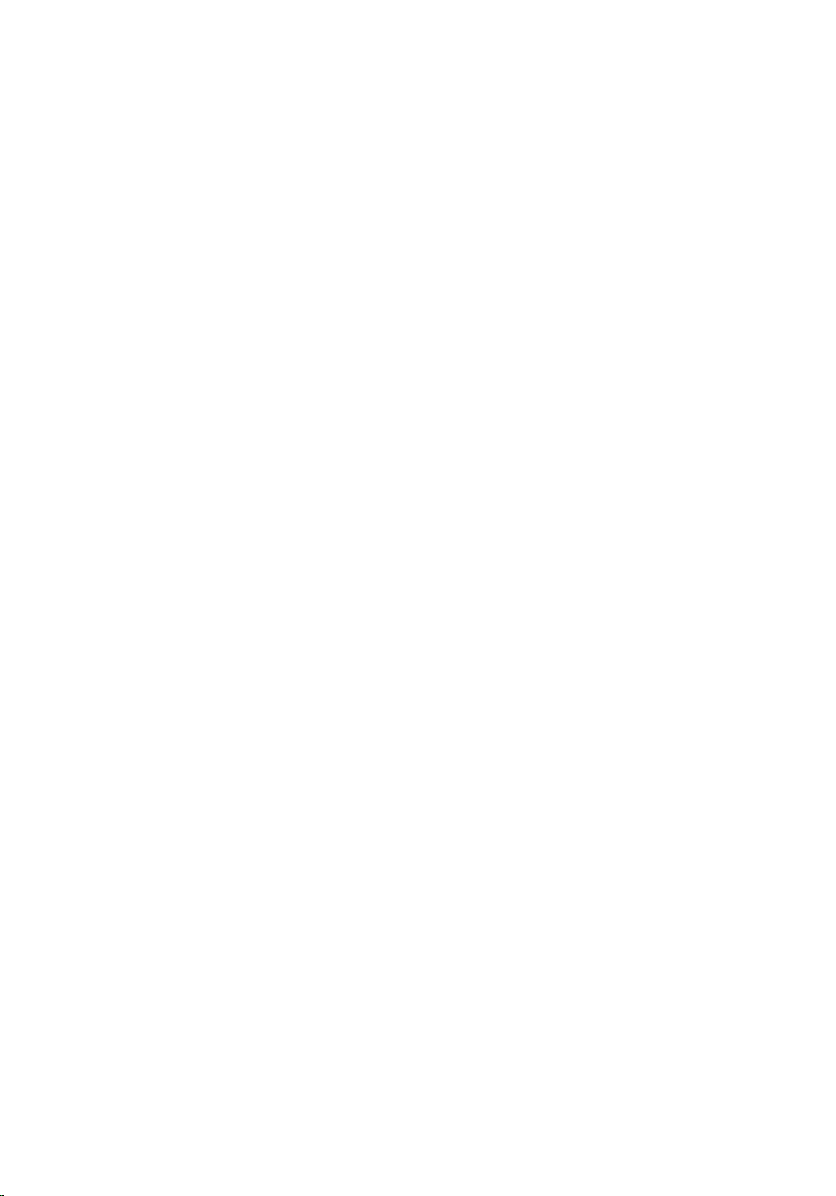
Instalowanie modułu pamięci..........................................................................................30
Rodział 8: Dysk twardy............................................................................31
Wymontowywanie dysku twardego..................................................................................31
Instalowanie dysku twardego..........................................................................................33
Rodział 9: Napęd dysków optycznych...................................................35
Wymontowywanie napędu dysków optycznych.................................................................35
Instalowanie napędu dysków optycznych.........................................................................37
Rodział 10: Podparcie dłoni....................................................................39
Wymontowywanie podparcia dłoni...................................................................................39
Instalowanie podparcia dłoni...........................................................................................44
Rodział 11: Pokrywa zawiasów...............................................................47
Wymontowywanie pokrywy zawiasów..............................................................................47
Instalowanie pokrywy zawiasów......................................................................................48
Rodział 12: Karta bezprzewodowej sieci lokalnej (WLAN)...................49
Wymontowywanie karty bezprzewodowej sieci lokalnej (WLAN).........................................49
Instalowanie karty bezprzewodowej sieci lokalnej (WLAN).................................................51
Rodział 13: Zespół wyświetlacza............................................................53
Wymontowywanie zespołu wyświetlacza..........................................................................53
Instalowanie zespołu wyświetlacza..................................................................................56
Rodział 14: Oprawa wyświetlacza...........................................................57
Wymontowywanie oprawy wyświetlacza..........................................................................57
Instalowanie oprawy wyświetlacza..................................................................................58
Rodział 15: Panel wyświetlacza..............................................................61
Wymontowywanie panelu wyświetlacza...........................................................................61
Instalowanie panelu wyświetlacza...................................................................................64
Page 5
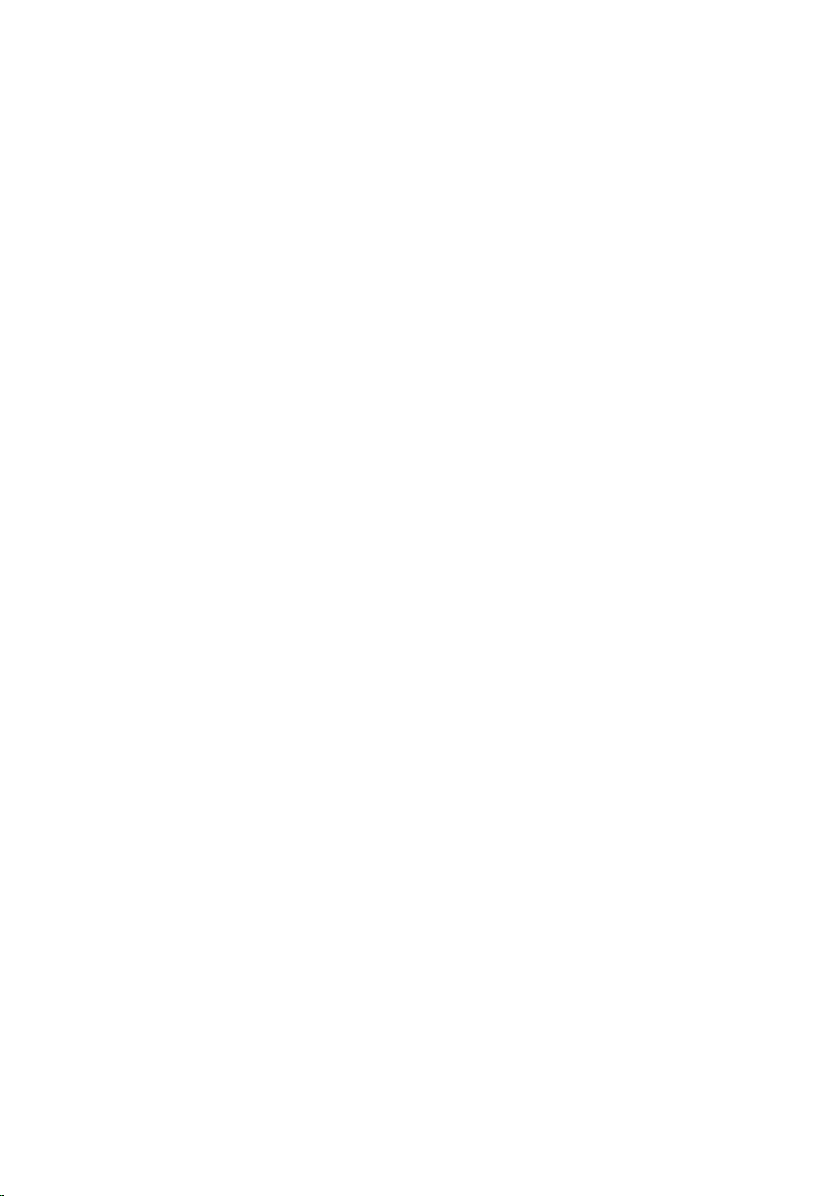
Rodział 16: Kabel wyświetlacza..............................................................67
Wymontowywanie kabla wyświetlacza.............................................................................67
Instalowanie kabla wyświetlacza.....................................................................................68
Rodział 17: Wsporniki i zawiasy wyświetlacza......................................69
Wymontowywanie wsporników i zawiasów wyświetlacza...................................................69
Instalowanie wsporników i zawiasów wyświetlacza...........................................................71
Rodział 18: Kamera..................................................................................73
Wymontowywanie modułu kamery..................................................................................73
Instalowanie modułu kamery..........................................................................................75
Rodział 19: Kabel kamery........................................................................77
Wymontowywanie kabla kamery.....................................................................................77
Instalowanie kabla kamery.............................................................................................78
Rodział 20: Wentylator systemowy........................................................81
Wymontowywanie wentylatora systemowego...................................................................81
Instalowanie wentylatora systemowego...........................................................................82
Rodział 21: Kabel karty ExpressCard.....................................................85
Wymontowywanie kabla karty ExpressCard.....................................................................85
Instalowanie kabla karty ExpressCard.............................................................................86
Rodział 22: Płytka karty ExpressCard....................................................87
Wymontowywanie zespołu karty ExpressCard..................................................................87
Instalowanie zespołu karty ExpressCard..........................................................................88
Rodział 23: Płyta wskaźników LED.........................................................89
Wymontowywanie płyty wskaźników LED........................................................................89
Instalowanie płyty wskaźników LED.................................................................................90
Rodział 24: Płyta systemowa..................................................................91
Wymontowywanie płyty systemowej................................................................................91
Page 6
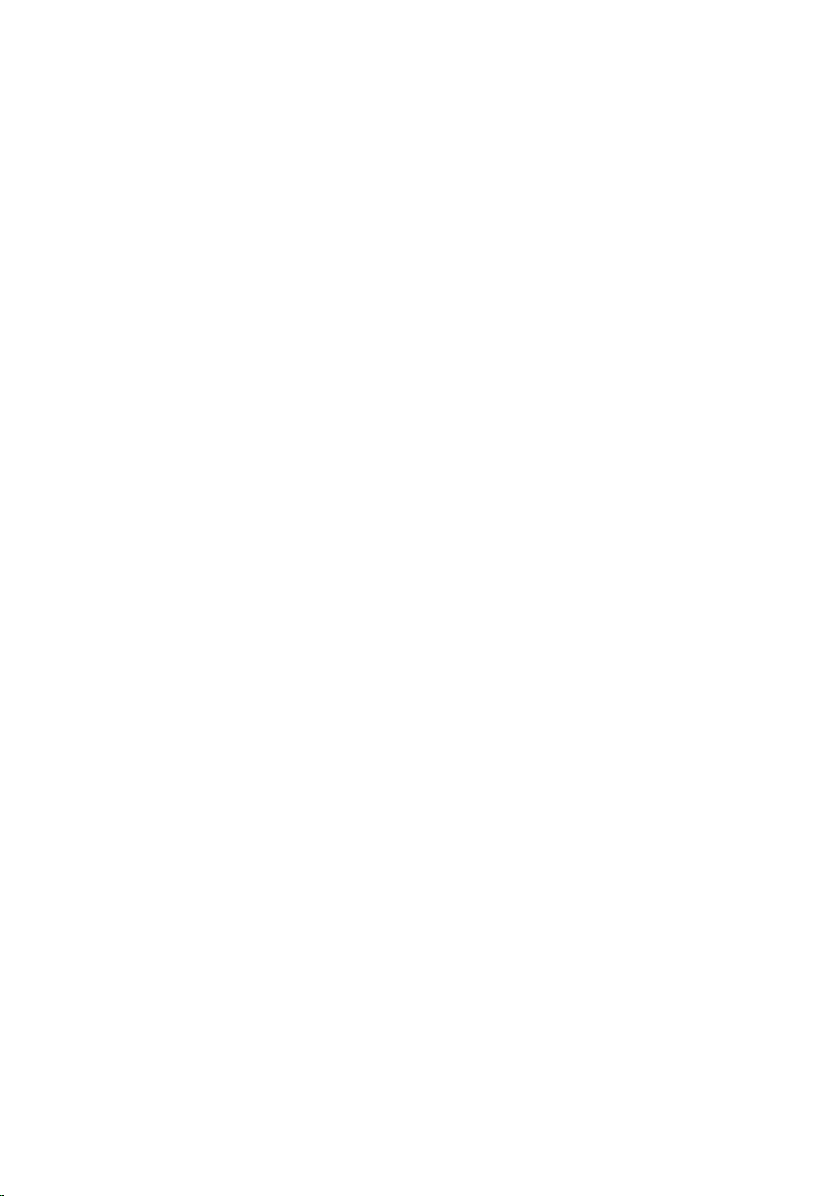
Instalowanie płyty systemowej........................................................................................94
Rodział 25: Radiator.................................................................................97
Wymontowywanie radiatora............................................................................................97
Instalowanie radiatora....................................................................................................98
Rodział 26: Radiator PCH......................................................................101
Wymontowywanie radiatora PCH..................................................................................101
Instalowanie radiatora PCH..........................................................................................102
Rodział 27: Procesor..............................................................................105
Wymontowywanie procesora........................................................................................105
Instalowanie procesora................................................................................................106
Rodział 28: Bateria pastylkowa.............................................................109
Wymontowywanie baterii pastylkowej............................................................................109
Instalowanie baterii pastylkowej....................................................................................110
Rodział 29: Złącze zasilania prądem stałym........................................113
Wymontowywanie złącza zasilania prądem stałym..........................................................113
Instalowanie złącza zasilania prądem stałym..................................................................114
Rodział 30: Panel we/wy........................................................................117
Wymontowywanie panelu we/wy...................................................................................117
Instalowanie panelu we/wy...........................................................................................118
Rodział 31: Głośnik niskotonowy.........................................................121
Wymontowywanie głośnika niskotonowego....................................................................121
Instalowanie głośnika niskotonowego............................................................................122
Rodział 32: Głośnik................................................................................123
Wymontowywanie głośników........................................................................................123
Instalowanie głośników................................................................................................125
Page 7
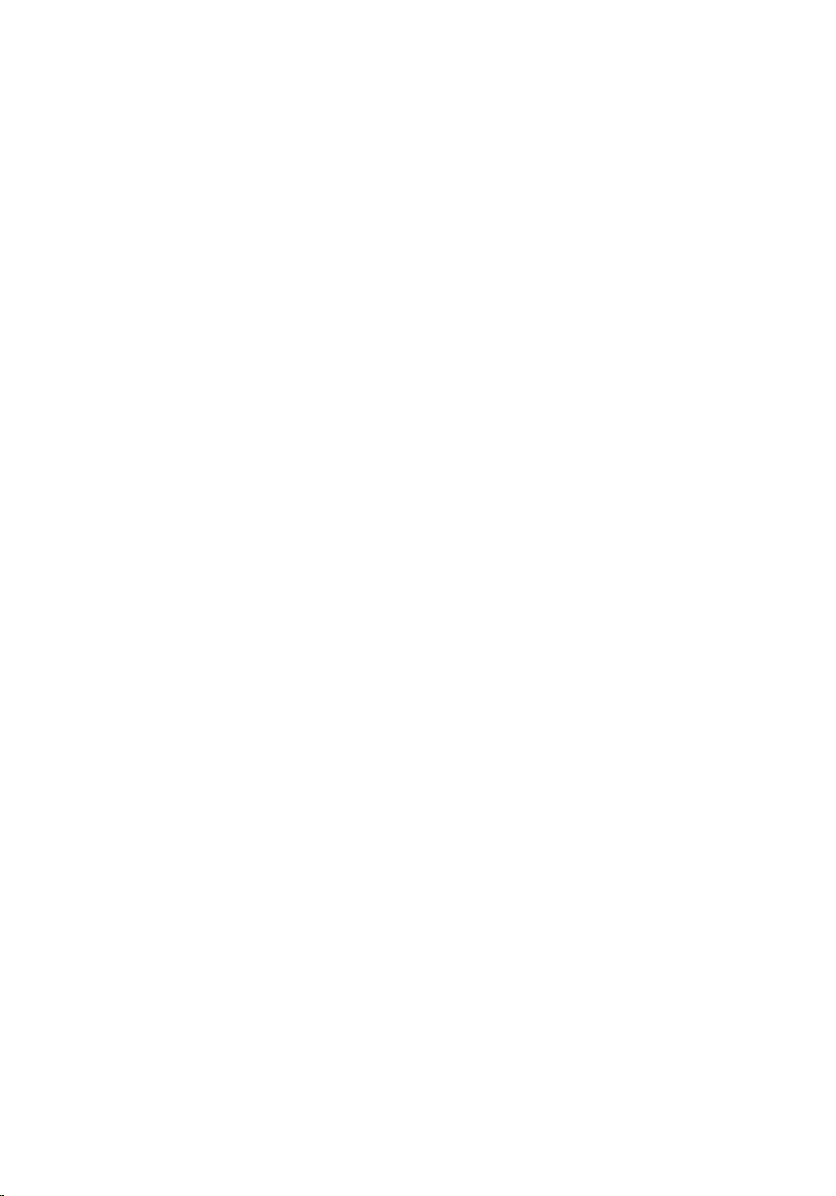
Rodział 33: Program konfiguracji systemu..........................................127
Informacje o programie konfiguracji systemu..................................................................127
Otwieranie programu konfiguracji systemu.....................................................................127
Ekrany programu konfiguracji systemu..........................................................................128
Opcje konfiguracji systemu...........................................................................................129
Rodział 34: Diagnostyka........................................................................133
Lampki stanu urządzeń................................................................................................133
Lampki stanu akumulatora...........................................................................................133
Diagnostyczne kody dźwiękowe....................................................................................133
Rodział 35: Dane techniczne.................................................................135
Rodział 36: Kontakt z firmą Dell............................................................145
Kontakt z firmą Dell.....................................................................................................145
Page 8
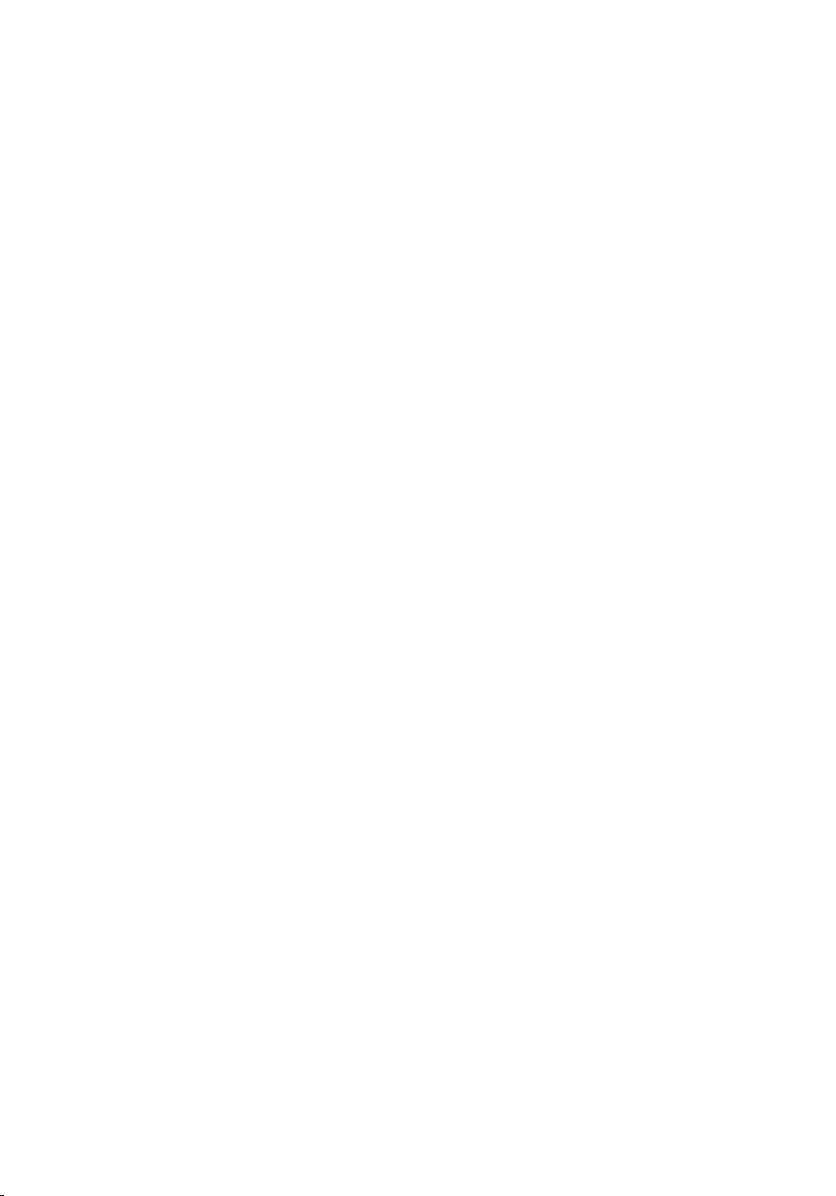
8
Page 9
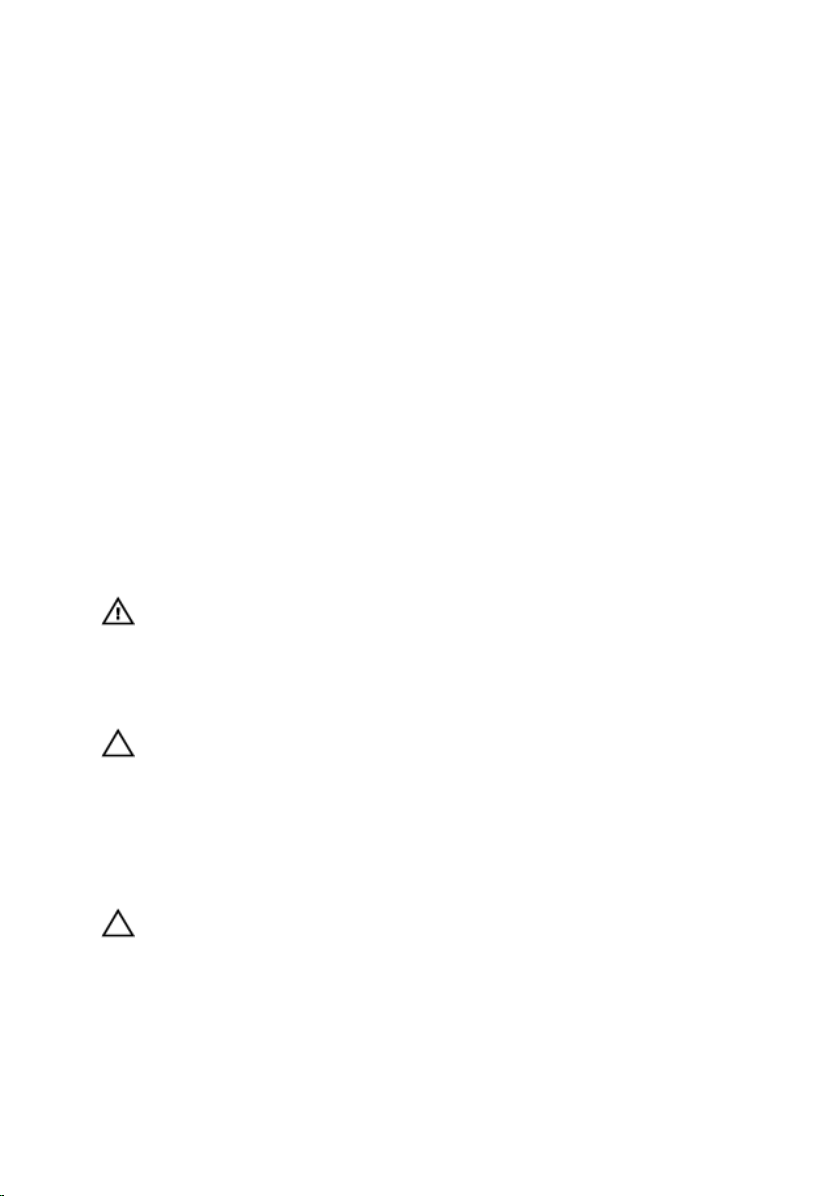
1
Serwisowanie komputera
Przed przystąpieniem do serwisowania komputera
Aby uniknąć uszkodzenia komputera i zapewnić sobie bezpieczeństwo, należy przestrzegać
następujących zaleceń dotyczących bezpieczeństwa. O ile nie wskazano inaczej, każda
procedura opisana w tym dokumencie opiera się na założeniu, że są spełnione następujące
warunki:
• Wykonano czynności opisane w podrozdziale "Serwisowanie komputera".
• Użytkownik zapoznał się z informacjami dotyczącymi bezpieczeństwa, jakie zostały
dostarczone z komputerem.
• Podzespół można wymienić lub, jeśli został zakupiony oddzielnie, zainstalować po
wykonaniu procedury wymontowania w odwrotnej kolejności.
PRZESTROGA: Przed przystąpieniem do wykonywania czynności wewnątrz
komputera należy zapoznać się z instrukcjami dotyczącymi bezpieczeństwa
dostarczonymi z komputerem. Dodatkowe zalecenia dotyczące bezpieczeństwa
można znaleźć na stronie Regulatory Compliance (Informacje o zgodności z
przepisami prawnymi) pod adresem www.dell.com/regulatory_compliance.
OSTRZEŻENIE: Wiele procedur naprawczych może wykonywać tylko przeszkolony
technik serwisu. Użytkownik powinien wykonać tylko czynności związane
z rozwiązywaniem problemów oraz proste naprawy wymienione w dokumentacji
produktu lub zlecone przez zespół serwisu i pomocy technicznej przez telefon lub
przez Internet. Uszkodzenia wynikające z serwisowania nieautoryzowanego przez
firmę Dell nie są objęte gwarancją. Należy się zapoznać i przestrzegać instrukcji
dotyczących bezpieczeństwa dostarczonych z produktem.
OSTRZEŻENIE: Aby uniknąć wyładowania elektrostatycznego, należy odprowadzać
ładunki z ciała za pomocą opaski uziemiającej zakładanej na nadgarstek lub
dotykając okresowo niemalowanej metalowej powierzchni (np. złącza z tyłu
komputera).
9
Page 10
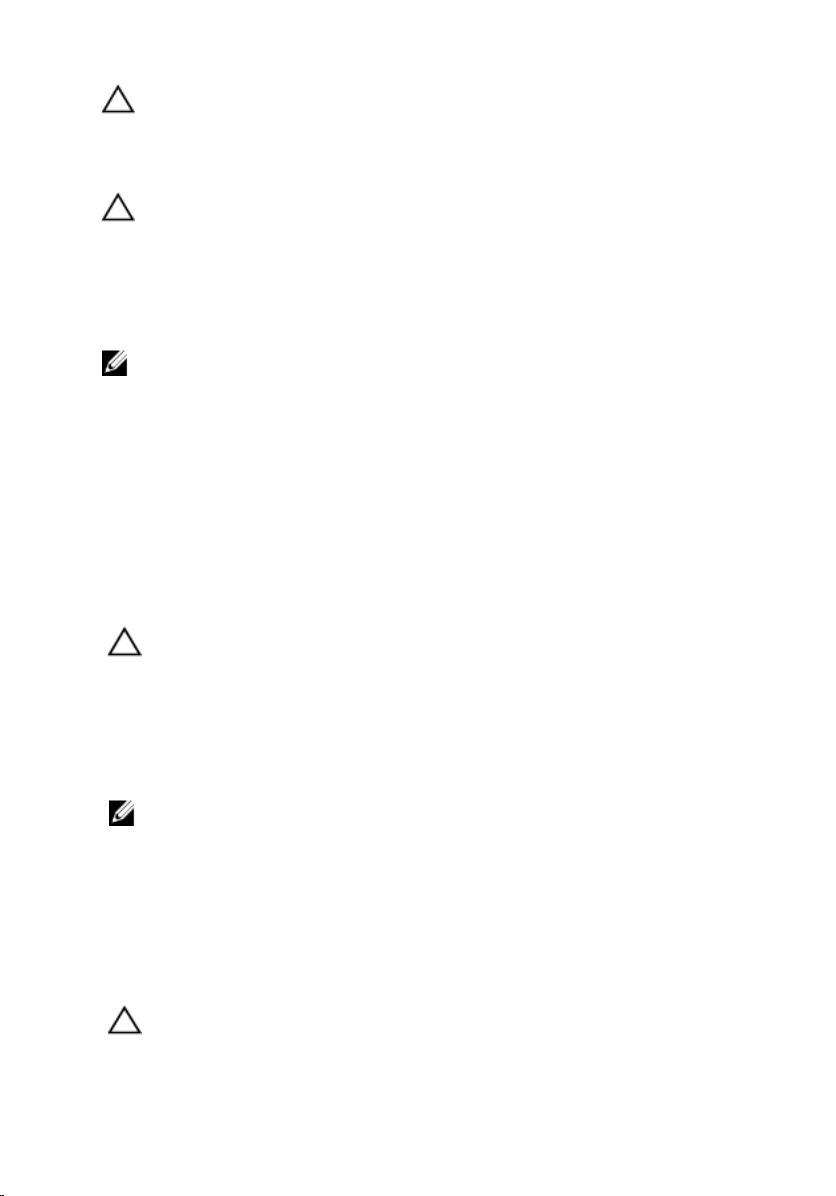
OSTRZEŻENIE: Z komponentami i kartami należy obchodzić się ostrożnie. Nie
dotykać elementów ani styków na kartach. Kartę chwytać za krawędzie lub za
metalowe wsporniki montażowe. Komponenty takie jak mikroprocesor należy
trzymać za krawędzie, a nie za styki.
OSTRZEŻENIE: Odłączając kabel, należy pociągnąć za wtyczkę lub umieszczony na
niej uchwyt, a nie za sam kabel. Niektóre kable mają złącza z zatrzaskami i przed
odłączeniem kabla tego rodzaju należy nacisnąć zatrzaski złącza. Pociągając za
złącza, należy je trzymać w linii prostej, aby uniknąć wygięcia styków. Przed
przyłączeniem kabla należy także sprawdzić, czy oba złącza są prawidłowo
zorientowane i ustawione.
UWAGA: Kolor komputera i niektórych części może różnić się nieznacznie od pokazanych
w tym dokumencie.
Aby uniknąć uszkodzenia komputera, wykonaj następujące czynności przed rozpoczęciem pracy
wewnątrz komputera.
1. Sprawdź, czy powierzchnia robocza jest płaska i czysta, aby uniknąć porysowania
komputera.
2. Wyłącz komputer (patrz Wyłączanie komputera).
3. Jeśli komputer jest przyłączony do urządzenia dokującego (zadokowany), na przykład do
stacji bazowej lub akumulatora "slice", należy oddokować go.
OSTRZEŻENIE: Kabel sieciowy należy odłączyć najpierw od komputera, a następnie
od urządzenia sieciowego.
4. Odłącz od komputera wszystkie kable sieciowe.
5. Odłącz komputer i wszystkie przyłączone urządzenia od gniazdek elektrycznych.
6. Zamknij wyświetlacz i odwróć komputer, układając go na płaskiej powierzchni roboczej.
UWAGA: Aby uniknąć uszkodzenia płyty systemowej, przed rozpoczęciem naprawy
komputera należy wyjąć główny akumulator.
7. Wyjmij akumulator
8. Odwróć komputer.
9. Otwórz wyświetlacz.
10. Naciśnij przycisk zasilania, aby uziemić płytę systemową.
OSTRZEŻENIE: W celu zabezpieczenia się przed porażeniem prądem elektrycznym
przed otwarciem pokrywy zawsze należy odłączyć komputer od gniazdka
elektrycznego.
10
Page 11
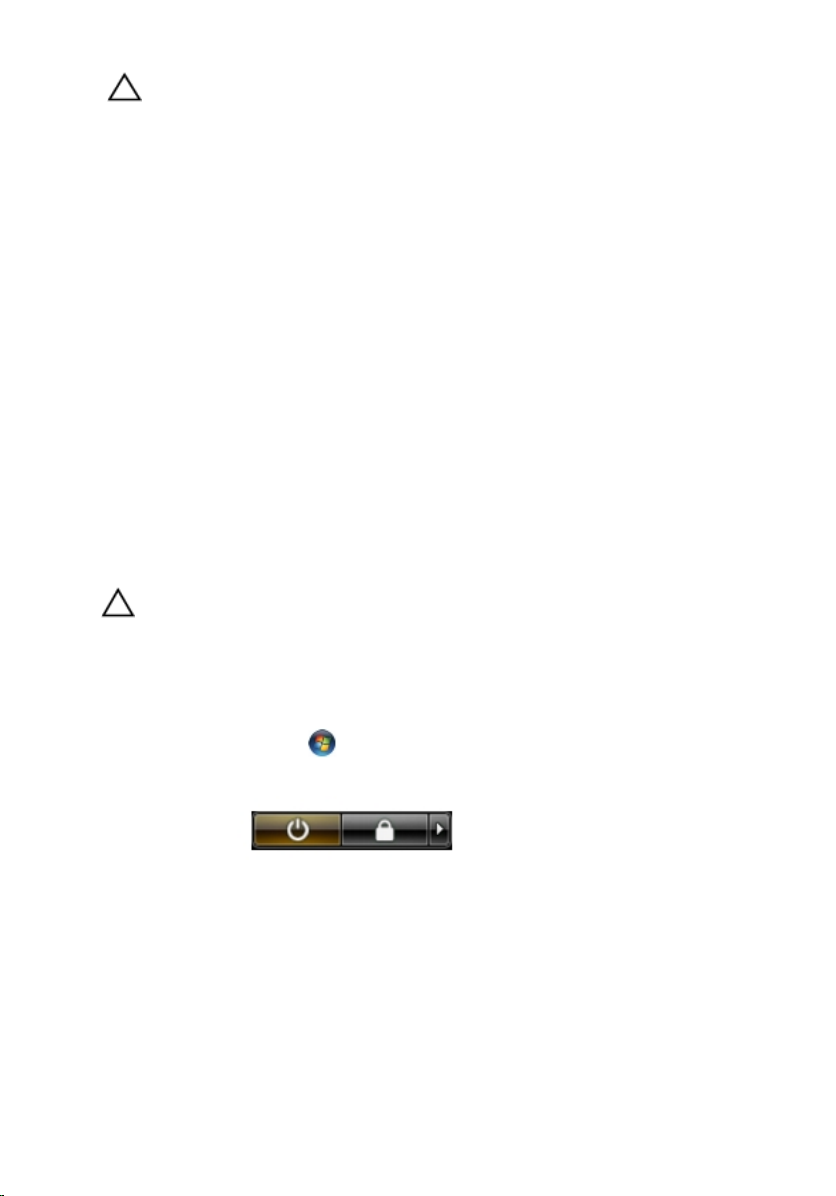
OSTRZEŻENIE: Przed dotknięciem jakiegokolwiek elementu wewnątrz komputera
należy pozbyć się ładunków elektrostatycznych z ciała, dotykając dowolnej
nielakierowanej metalowej powierzchni, np. metalowych elementów z tyłu
komputera. Podczas pracy należy okresowo dotykać nielakierowanej powierzchni
metalowej w celu odprowadzenia ładunków elektrostatycznych, które mogłyby
spowodować uszkodzenie wewnętrznych elementów.
11. Wyjmij zainstalowane karty ExpressCards lub karty inteligentne z odpowiednich gniazd.
Zalecane narzędzia
Procedury przedstawione w tym dokumencie mogą wymagać użycia następujących narzędzi:
• mały wkrętak z płaskim grotem,
• wkrętak z grotem krzyżowym nr 0,
• wkrętak z grotem krzyżowym nr 1,
• mały rysik z tworzywa sztucznego,
• dysk CD z programem aktualizacji Flash BIOS.
Wyłączanie komputera
OSTRZEŻENIE: Aby zapobiec utracie danych, przed wyłączeniem komputera należy
zapisać i zamknąć wszystkie otwarte pliki i zakończyć wszystkie programy.
1. Zamknij system operacyjny:
• Windows Vista:
Kliknij przycisk Start , a następnie kliknij strzałkę w prawym dolnym rogu menu
Start jak przedstawiono poniżej i kliknij polecenie Shut Down (Zamknij).
• Windows XP:
Kliknij kolejno Start → Turn Off Computer (Wyłącz komputer) → Turn Off
(Wyłącz) . Komputer wyłączy się automatycznie, kiedy zakończy się proces zamykania
systemu.
2. Sprawdź, czy komputer i wszystkie przyłączone do niego urządzenia są wyłączone. Jeśli
komputer i przyłączone do niego urządzenia nie wyłączyły się automatycznie, gdy system
operacyjny został zamknięty, naciśnij przycisk zasilania i przytrzymaj go przez około 4
sekund, aby je wyłączyć.
11
Page 12
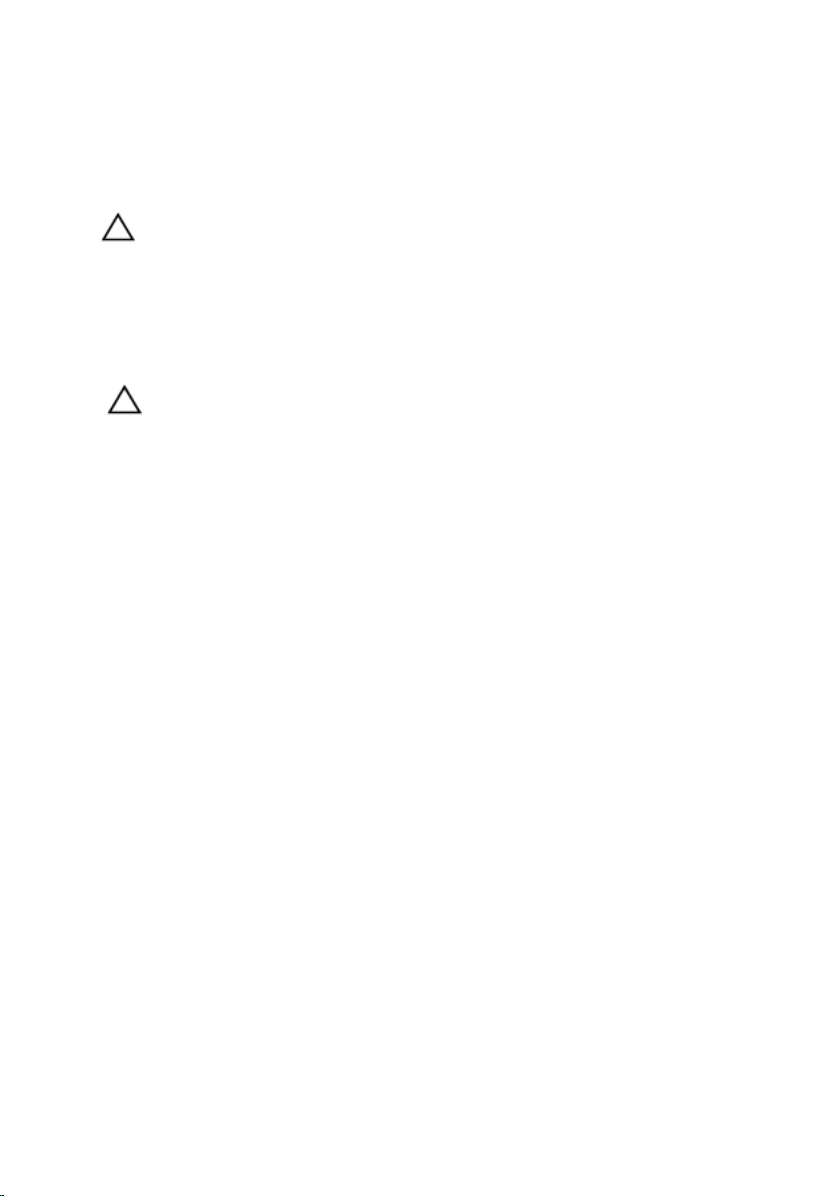
Po zakończeniu serwisowania komputera
Po zainstalowaniu lub dokonaniu wymiany sprzętu, a przed włączeniem komputera, przyłącz
wszelkie urządzenia zewnętrzne, karty i kable.
OSTRZEŻENIE: Używaj wyłącznie akumulatora przeznaczonego dla tego
konkretnego komputera Dell. Nie używaj akumulatorów przeznaczonych do innych
komputerów Dell computers.
1. Przyłącz wszystkie urządzenia zewnętrzne, takie jak stacja dokująca, akumulator "slice" lub
stacja bazowa i zainstaluj wszystkie karty, takie jak karta ExpressCard.
2. Przyłącz do komputera kable telefoniczne lub sieciowe.
OSTRZEŻENIE: Aby przyłączyć kabel sieciowy, należy najpierw przyłączyć go do
urządzenia sieciowego, a następnie do komputera.
3. Zainstaluj akumulator.
4. Przyłącz komputer i wszystkie przyłączone urządzenia do gniazdek elektrycznych.
5. Włącz komputer.
12
Page 13

2
Bateria
Wymontowywanie akumulatora
1. Wykonaj procedury przedstawione w rozdziale Przed przystąpieniem do serwisowania
komputera.
2. Przesuń zwalniacze zatrzasków, aby uwolnić akumulator.
3. Wysuń akumulator z ramy montażowej i wyjmij go z komputera.
13
Page 14
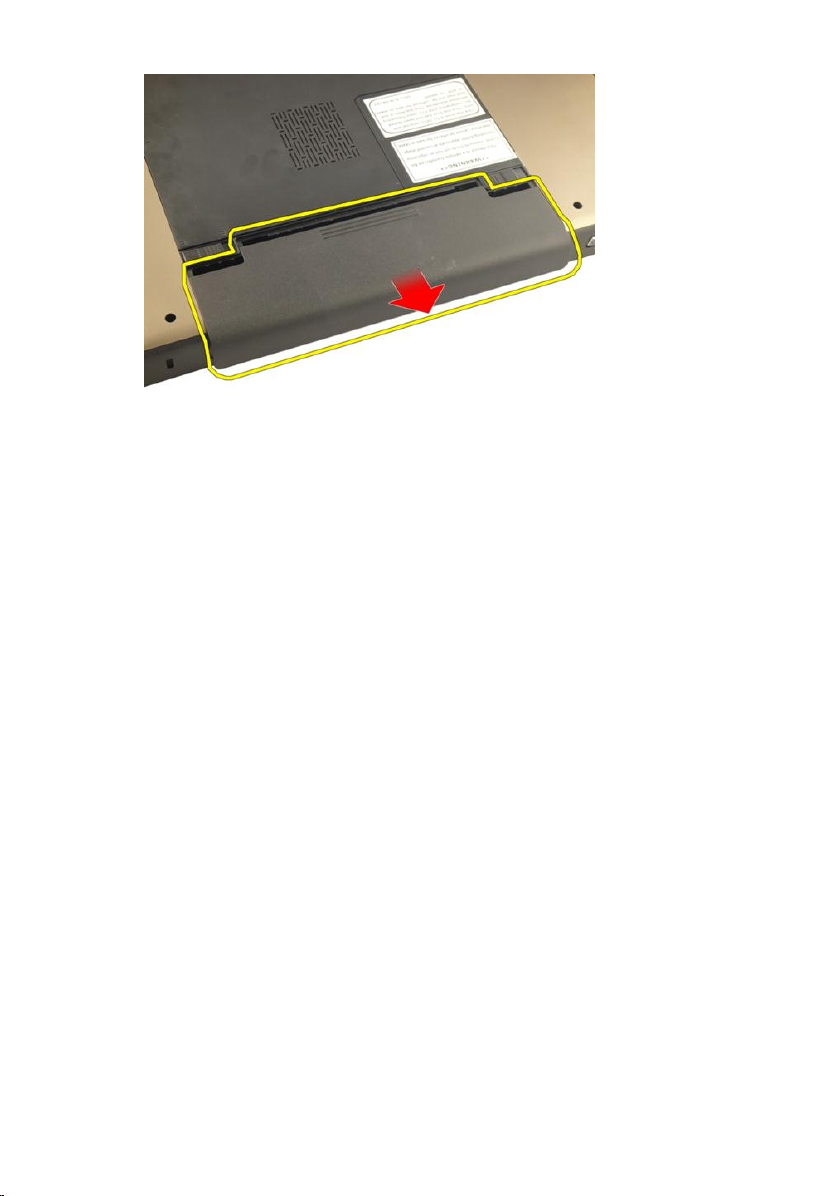
Instalowanie akumulatora
1. Umieść i zablokuj akumulator we wnęce (charakterystyczne kliknięcie).
2. Wykonaj procedury przedstawione w rozdziale Po zakończeniu serwisowania komputera.
14
Page 15

3
Karta Secure Digital (SD)
Wymontowywanie karty Secure Digital (SD)
1. Wykonaj procedury przedstawione w rozdziale Przed przystąpieniem do serwisowania
komputera.
2. Wyjmij akumulator.
3. Naciśnij kartę SD, aby ją zwolnić.
4. Wyjmij kartę SD z komputera.
15
Page 16
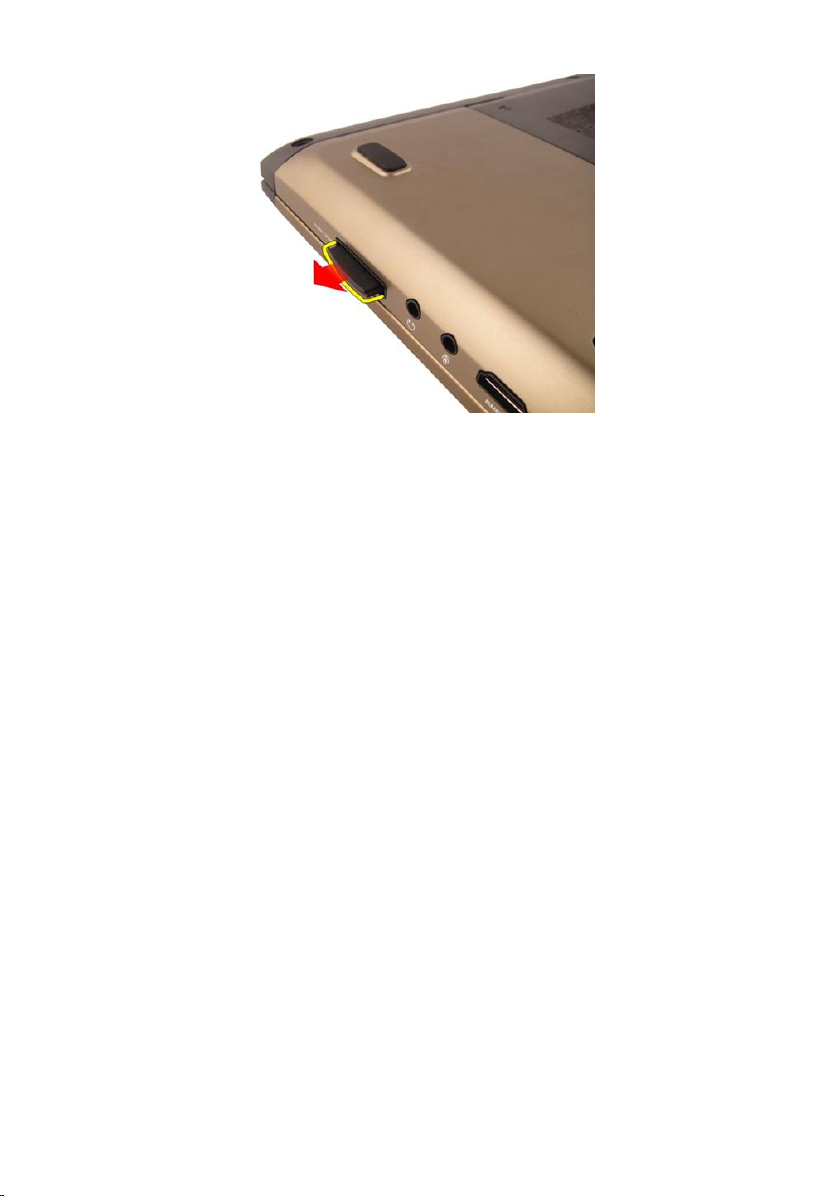
Instalowanie karty Secure Digital (SD)
1. Umieść i zablokuj kartę SD w gnieździe (charakterystyczne kliknięcie).
2. Zainstaluj akumulator.
3. Wykonaj procedury przedstawione w rozdziale Po zakończeniu serwisowania komputera.
16
Page 17

4
Karta ExpressCard
Wymontowywanie karty ExpressCard
1. Wykonaj procedury przedstawione w rozdziale Przed przystąpieniem do serwisowania
komputera.
2. Wyjmij akumulator.
3. Naciśnij zaślepkę w gnieździe karty ExpressCard. Zaślepka zostanie wysunięta.
4. Wyjmij zaślepkę gniazda karty ExpressCard z komputera.
17
Page 18
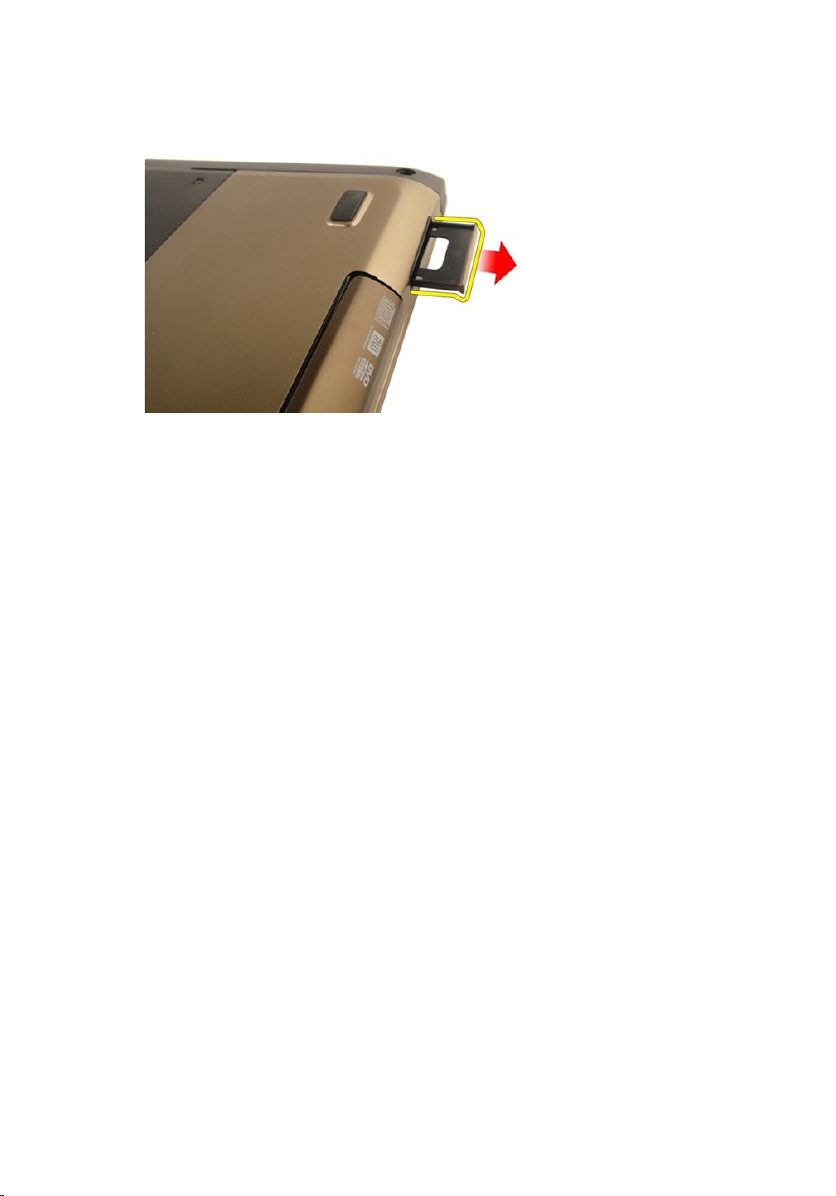
Instalowanie karty ExpressCard
1. Umieść i zablokuj kartę ExpressCard w gnieździe (charakterystyczne kliknięcie).
2. Zainstaluj akumulator.
3. Wykonaj procedury przedstawione w rozdziale Po zakończeniu serwisowania komputera.
18
Page 19
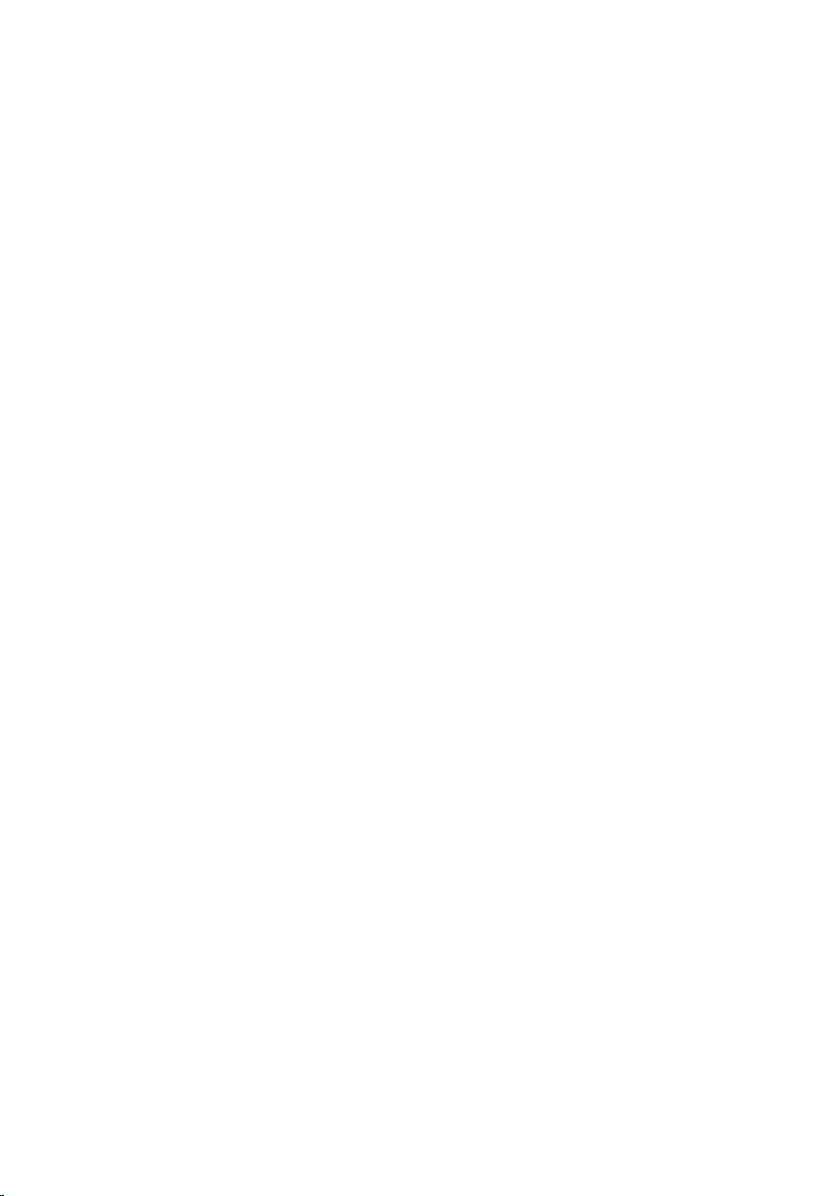
5
Klawiatura
Wymontowywanie klawiatury
1. Wykonaj procedury przedstawione w rozdziale Przed przystąpieniem do serwisowania
komputera.
2. Wyjmij akumulator.
3. Dociśnij klawiaturę. Podważ klawiaturę wkrętakiem z płaskim grotem, naciskając w
kierunku wyświetlacza, tak aby odsłonić pierwszy zaczep klawiatury.
19
Page 20
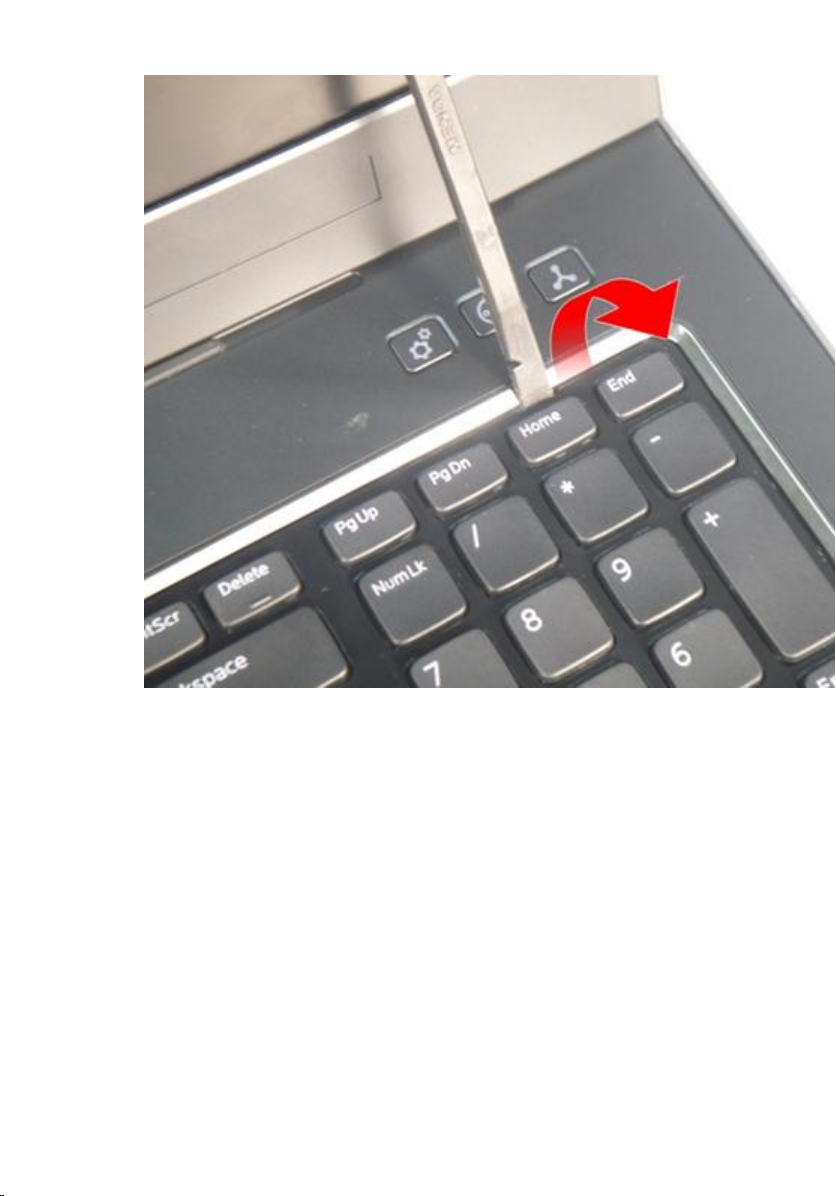
4. Podważ drugi zaczep klawiatury.
20
Page 21
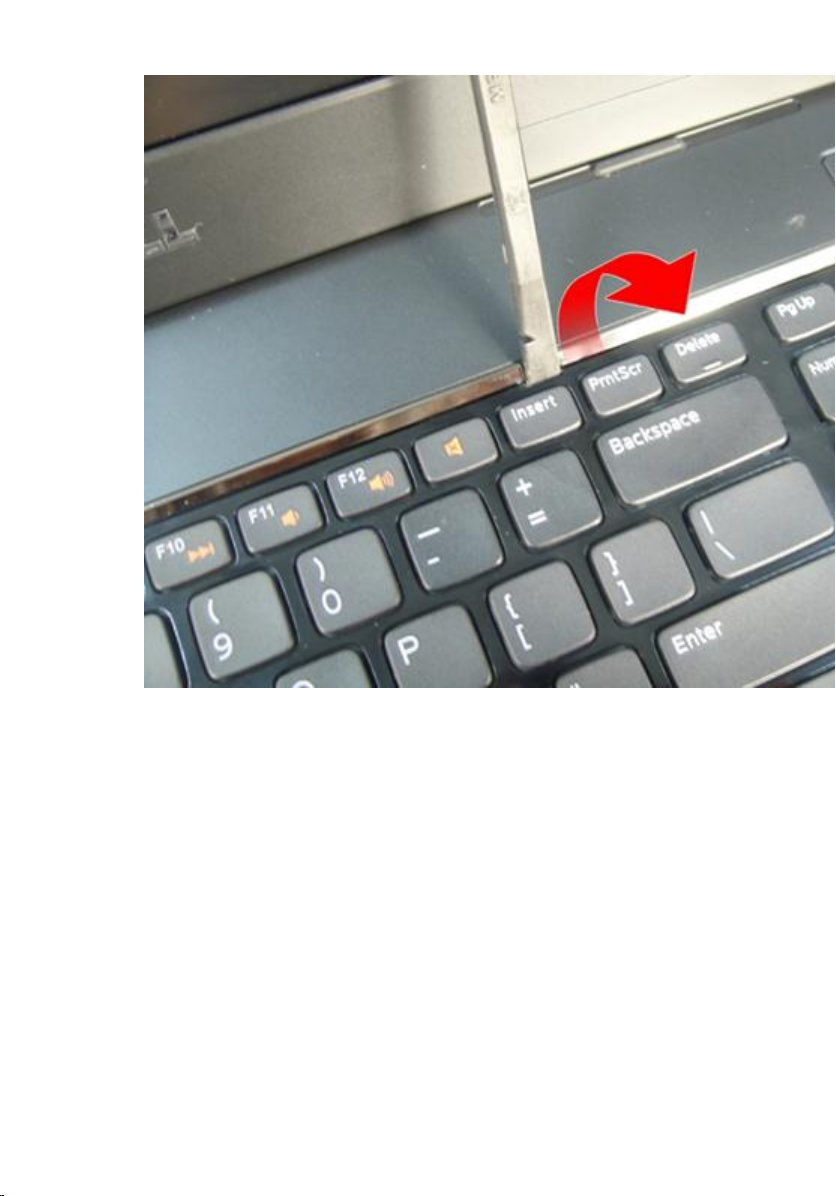
5. Podważ trzeci zaczep klawiatury.
21
Page 22
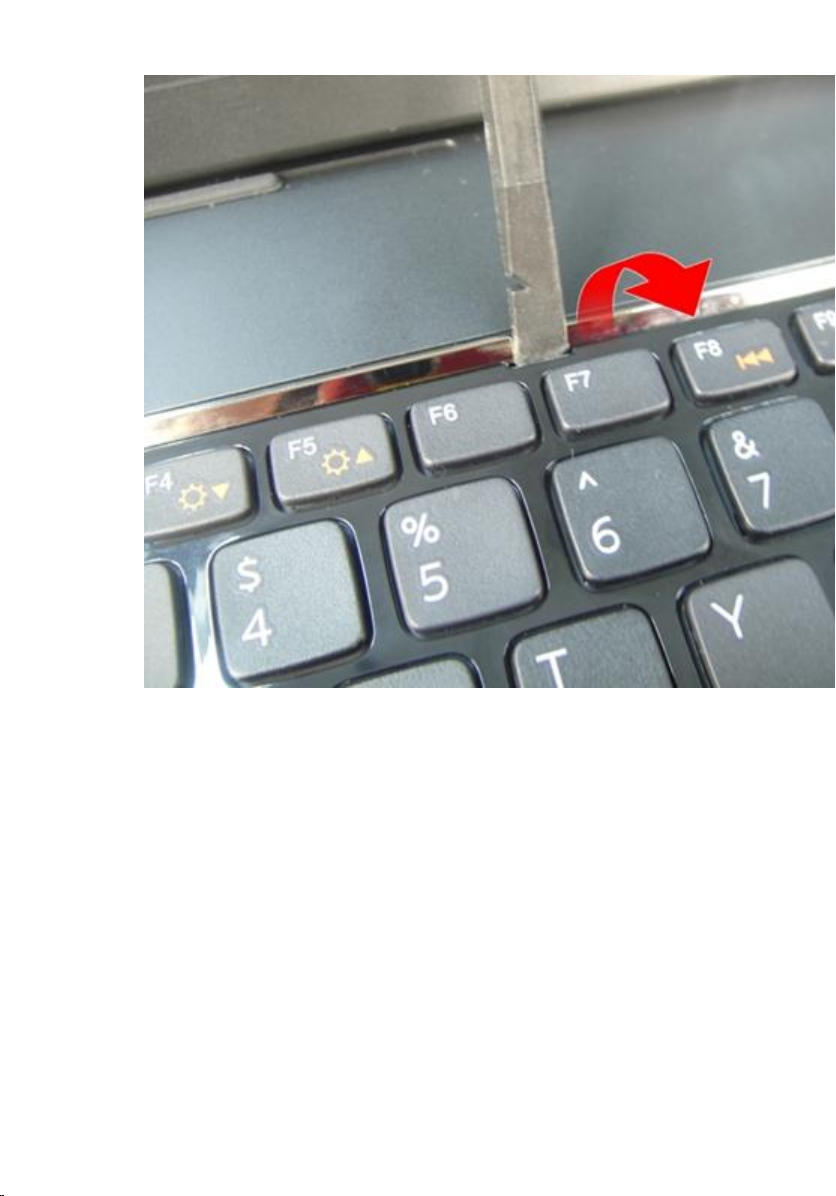
6. Podważ czwarty zaczep klawiatury.
22
Page 23
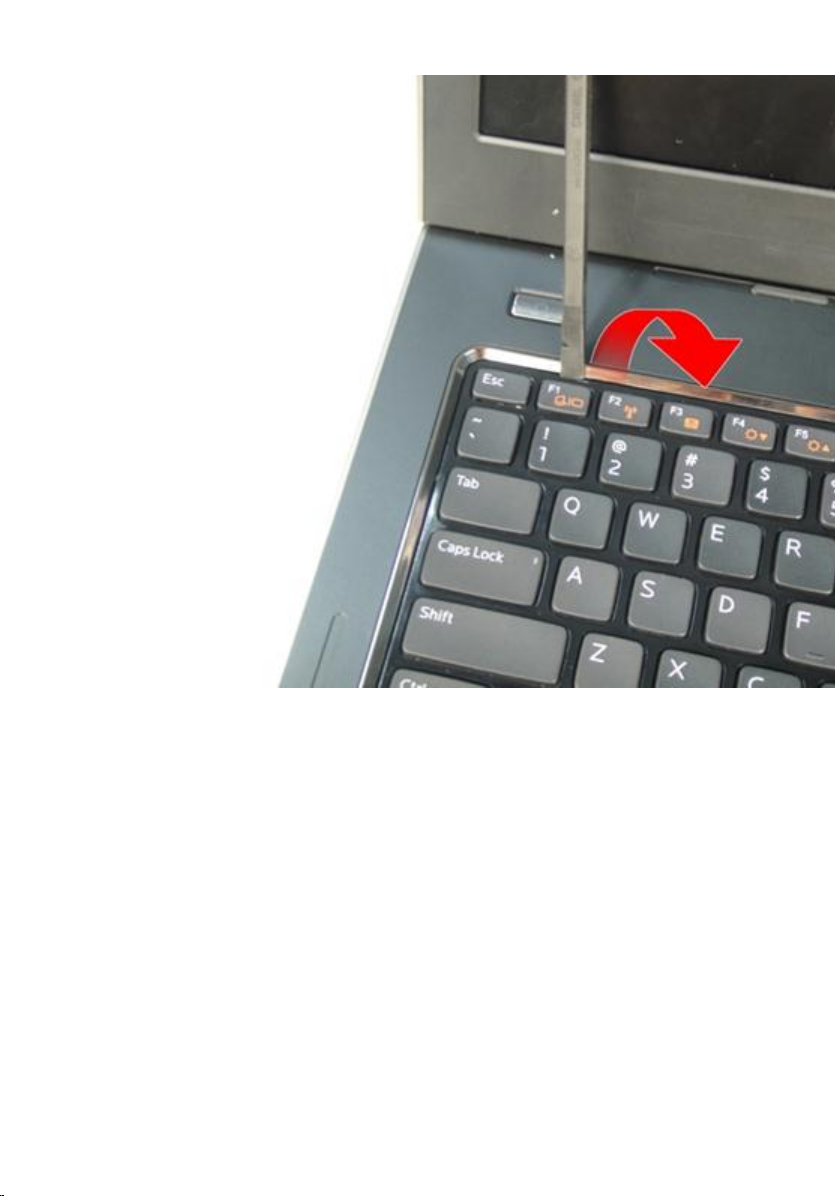
7. Zdejmij klawiaturę z podparcia dłoni.
23
Page 24
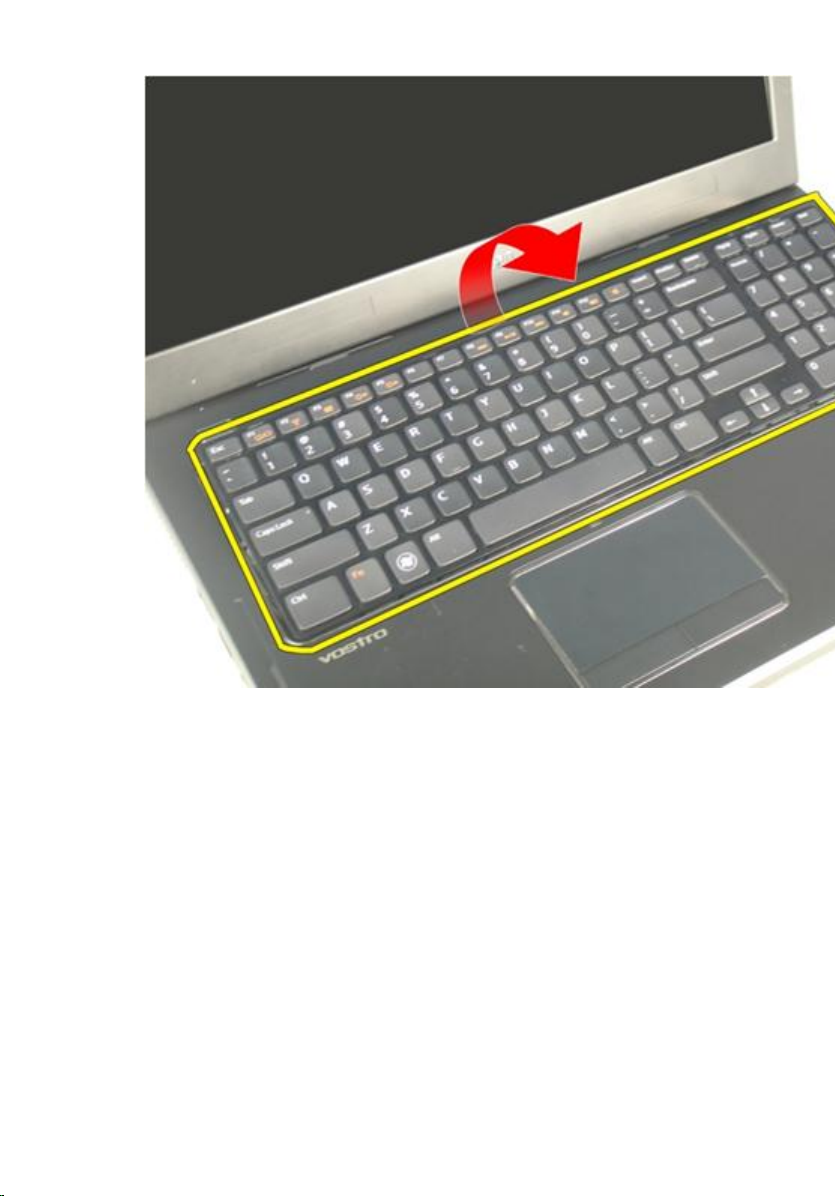
8. Zwolnij zatrzask złącza na płycie systemowej i odłącz kabel podświetlenia klawiatury.
24
Page 25
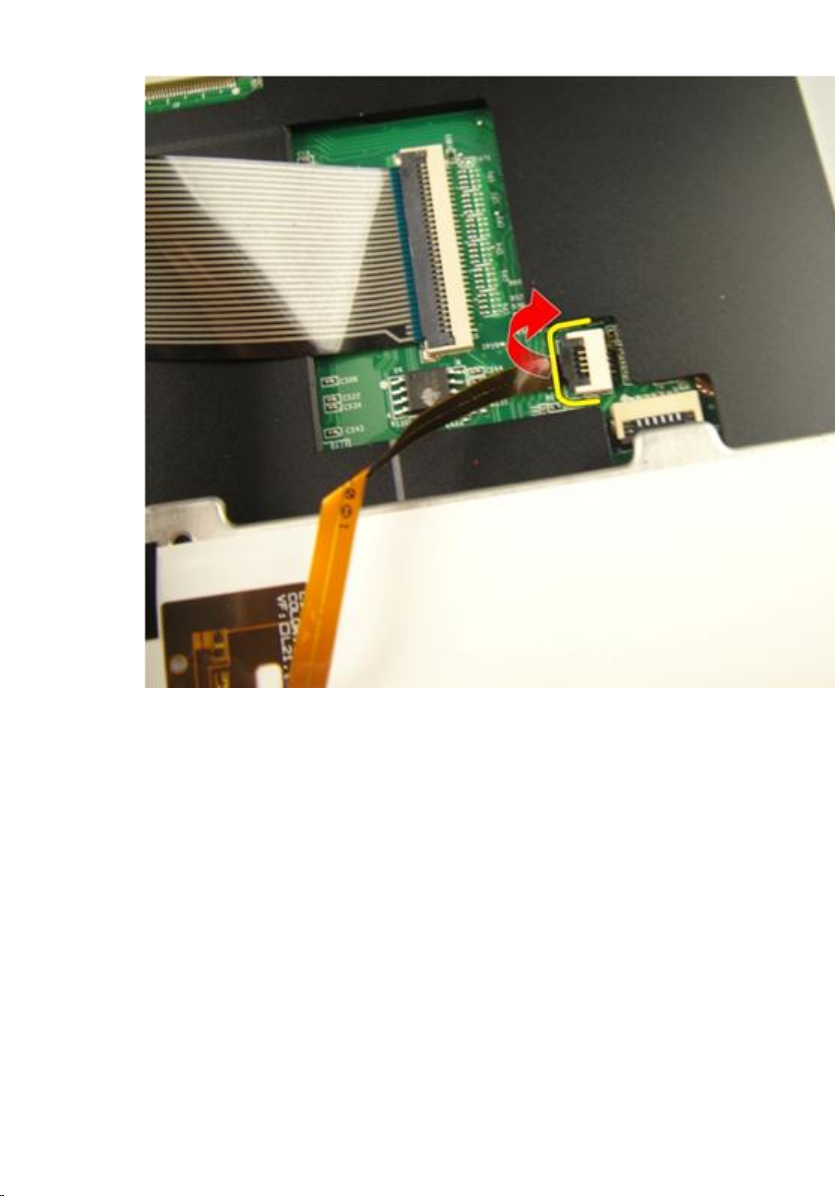
9. Zwolnij zatrzask złącza na płycie systemowej i odłącz kabel klawiatury.
25
Page 26
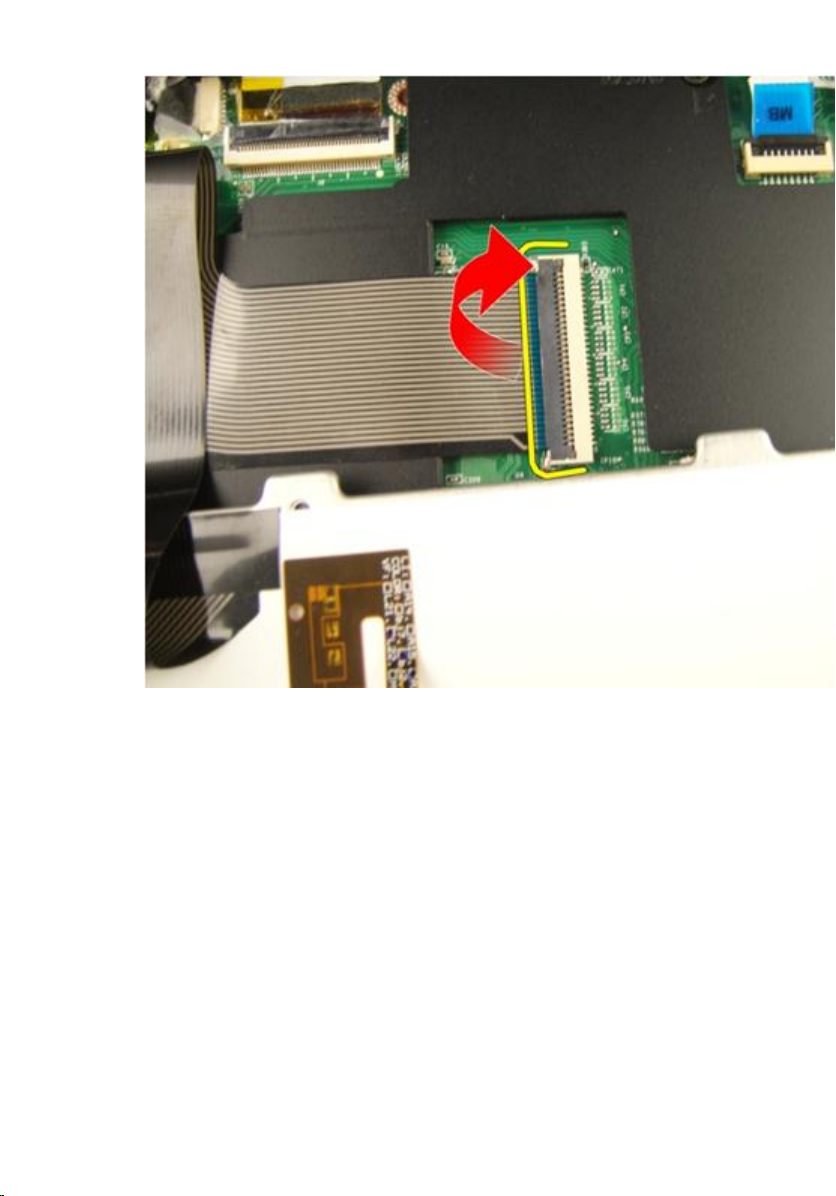
Instalowanie klawiatury
1. Podłącz kabel danych z tyłu klawiatury.
2. Jeśli komputer jest wyposażony w klawiaturę podświetlaną, podłącz kabel podświetlenia
klawiatury.
3. Przymocuj kabel danych z tyłu klawiatury taśmą.
4. Zainstaluj klawiaturę.
5. Zainstaluj akumulator.
6. Wykonaj procedury przedstawione w rozdziale Po zakończeniu serwisowania komputera.
26
Page 27

6
Pokrywa modułu pamięci
Wymontowywanie pokrywy modułu pamięci
1. Wykonaj procedury przedstawione w rozdziale Przed przystąpieniem do serwisowania
komputera.
2. Wyjmij akumulator.
3. Poluzuj wkręty mocujące pokrywę modułu pamięci.
4. Podważ pokrywę modułu pamięci obok otworu na wkręt i zdejmij pokrywę.
27
Page 28

Instalowanie pokrywy modułu pamięci
1. Umieść pokrywę modułu pamięci z tyłu komputera.
2. Wkręć wkręty mocujące pokrywę modułu pamięci.
3. Zainstaluj akumulator.
4. Wykonaj procedury przedstawione w rozdziale Po zakończeniu serwisowania komputera.
28
Page 29
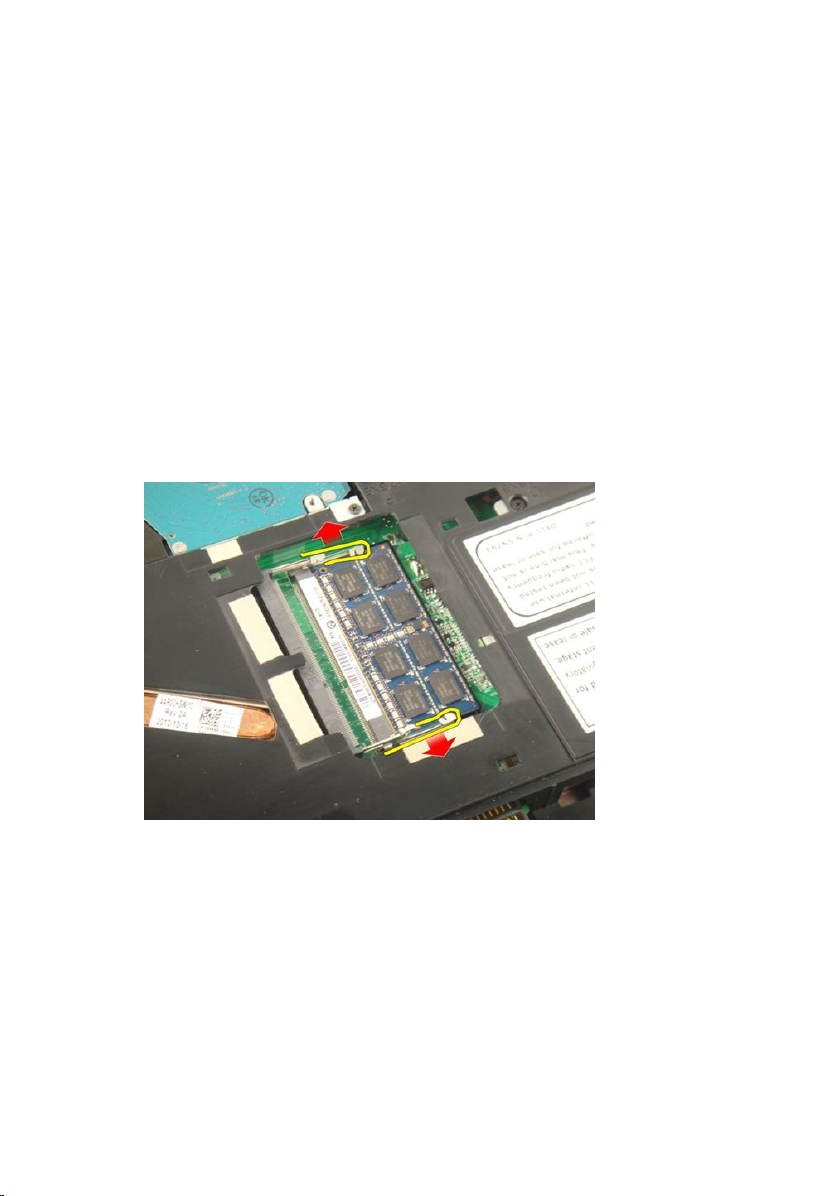
7
Pamięć
Wymontowywanie modułu pamięci
1. Wykonaj procedury przedstawione w rozdziale Przed przystąpieniem do serwisowania
komputera.
2. Wyjmij akumulator.
3. Wymontuj pokrywę modułu pamięci.
4. Odciągnij zaciski mocujące od modułu pamięci, aż moduł zostanie wysunięty.
5. Wyjmij moduł pamięci ze złącza na płycie systemowej.
29
Page 30
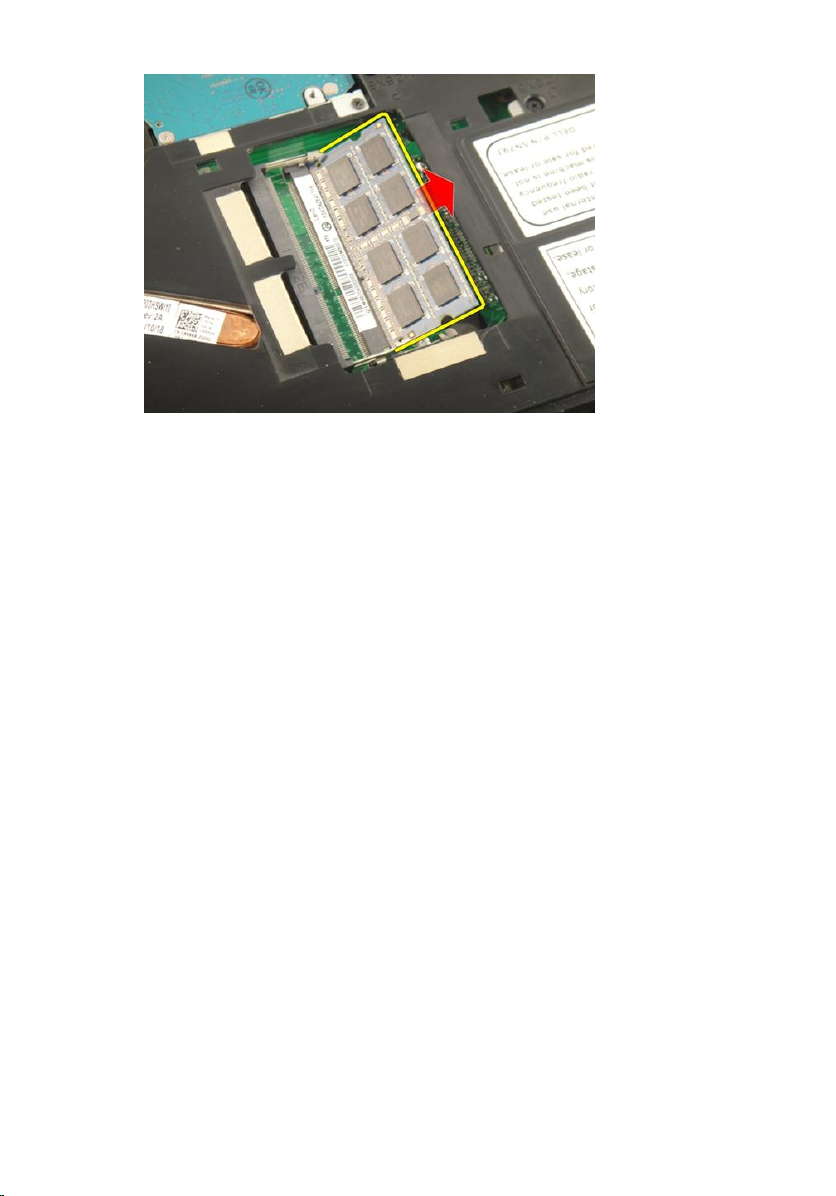
Instalowanie modułu pamięci
1. Umieść moduł pamięci w gnieździe.
2. Dociśnij moduł pamięci, aby zatrzaski mocujące zabezpieczyły moduł.
3. Zainstaluj pokrywę modułów pamięci.
4. Zainstaluj akumulator.
5. Wykonaj procedury przedstawione w rozdziale Po zakończeniu serwisowania komputera.
30
Page 31

8
Dysk twardy
Wymontowywanie dysku twardego
1. Wykonaj procedury przedstawione w rozdziale Przed przystąpieniem do serwisowania
komputera.
2. Wyjmij akumulator.
3. Wymontuj pokrywę modułu pamięci.
4. Wykręć wkręty mocujące wspornik dysku twardego.
5. Przesuń moduł dysku twardego w kierunku pokazanym na rysunku poniżej.
31
Page 32

6. Odłącz moduł dysku twardego od płyty systemowej.
7. Wykręć wkręty mocujące wspornik dysku twardego.
32
Page 33

8. Wysuń dysk twardy ze wspornika.
Instalowanie dysku twardego
1. Wkręć wkręty mocujące zespół wspornika dysku twardego.
2. Zainstaluj pokrywę modułów pamięci.
3. Zainstaluj akumulator.
4. Wykonaj procedury przedstawione w rozdziale Po zakończeniu serwisowania komputera.
33
Page 34

34
Page 35

9
Napęd dysków optycznych
Wymontowywanie napędu dysków optycznych
1. Wykonaj procedury przedstawione w rozdziale Przed przystąpieniem do serwisowania
komputera.
2. Wyjmij akumulator.
3. Wymontuj pokrywę modułu pamięci.
4. Wykręć wkręt mocujący wspornik napędu dysków optycznych.
5. Wyjmij moduł napędu dysków optycznych z komputera.
35
Page 36

6. Wykręć wkręty mocujące wspornik napędu dysków optycznych.
7. Zdejmij wspornik z modułu napędu dysków optycznych.
36
Page 37

8. Zsuń wspornik z modułu napędu dysków optycznych.
Instalowanie napędu dysków optycznych
1. Wkręć wkręty mocujące wspornik do tylnej ścianki napędu dysków optycznych.
2. Wsuń napęd dysków optycznych do wnęki z prawej strony komputera.
3. Wkręć wkręt mocujący napęd dysków optycznych do komputera.
4. Zainstaluj pokrywę modułów pamięci.
5. Zainstaluj akumulator.
6. Wykonaj procedury przedstawione w rozdziale Po zakończeniu serwisowania komputera.
37
Page 38

38
Page 39

10
Podparcie dłoni
Wymontowywanie podparcia dłoni
1. Wykonaj procedury przedstawione w rozdziale Przed przystąpieniem do serwisowania
komputera.
2. Wyjmij akumulator.
3. Wymontuj klawiaturę.
4. Wymontuj pokrywę modułu pamięci.
5. Wymontuj napęd dysków optycznych.
6. Wyjmij gumowe podkładki z podstawy komputera.
39
Page 40

7. Wykręć wkręty mocujące pokrywę dolną.
8. Odwróć komputer i wykręć wkręty mocujące podparcie dłoni.
40
Page 41

9. Zwolnij zatrzask złącza na płycie systemowej i odłącz kabel przycisku zasilania.
10. Zwolnij zatrzask złącza na płycie systemowej i odłącz kabel tabliczki dotykowej.
41
Page 42

11. Zwolnij zatrzask złącza na płycie systemowej i odłącz kabel czytnika linii papilarnych.
12. Zwolnij zatrzask na płycie systemowej i odłącz kabel przycisku klawisza szybkiego
uruchamiania.
42
Page 43

13. Podważ prawą krawędź podparcia dłoni.
14. Podważ lewą krawędź podparcia dłoni.
43
Page 44

15. Podważ podparcie dłoni po bokach i zdejmij je z komputera.
Instalowanie podparcia dłoni
1. Podłącz wszystkie kable do podparcia dłoni.
2. Wkręć wkręty osadzone mocujące podparcie dłoni.
3. Wkręć wkręty mocujące podparcie dłoni od spodu komputera.
4. Zainstaluj napęd dysków optycznych.
5. Zainstaluj pokrywę modułów pamięci.
6. Zainstaluj klawiaturę.
7. Zainstaluj akumulator.
44
Page 45

8. Wykonaj procedury przedstawione w rozdziale Po zakończeniu serwisowania komputera.
45
Page 46

46
Page 47

11
Pokrywa zawiasów
Wymontowywanie pokrywy zawiasów
1. Wykonaj procedury przedstawione w rozdziale Przed przystąpieniem do serwisowania
komputera.
2. Wyjmij akumulator.
3. Wymontuj klawiaturę.
4. Wymontuj napęd dysków optycznych.
5. Wymontuj pokrywę modułu pamięci.
6. Wymontuj podparcie dłoni.
7. Wykręć wkręty mocujące pokrywę zawiasów do wnęki akumulatora.
8. Naciśnij i przytrzymaj trzy zaczepy, aby je uwolnić.
47
Page 48

9. Odwróć komputer i wyjmij pokrywę zawiasów.
Instalowanie pokrywy zawiasów
1. Wkręć wkręty mocujące zawiasy wyświetlacza.
2. Zainstaluj podparcie dłoni.
3. Zainstaluj pokrywę modułów pamięci.
4. Zainstaluj napęd dysków optycznych.
5. Zainstaluj klawiaturę.
6. Zainstaluj akumulator.
7. Wykonaj procedury przedstawione w rozdziale Po zakończeniu serwisowania komputera.
48
Page 49

12
Karta bezprzewodowej sieci lokalnej (WLAN)
Wymontowywanie karty bezprzewodowej sieci lokalnej (WLAN)
1. Wykonaj procedury przedstawione w rozdziale Przed przystąpieniem do serwisowania
komputera.
2. Wyjmij akumulator.
3. Wymontuj klawiaturę.
4. Wymontuj pokrywę modułu pamięci.
5. Wymontuj napęd dysków optycznych.
6. Wymontuj podparcie dłoni.
7. Odłącz kabel antenowy od karty WLAN.
8. Odłącz kabel antenowy od karty WLAN.
49
Page 50

9. Wykręć wkręt mocujący kartę sieci WLAN.
10. Pociągnij kartę sieci WLAN do góry, aby ją wyjąć z gniazda.
50
Page 51

Instalowanie karty bezprzewodowej sieci lokalnej (WLAN)
1. Umieść kartę sieci WLAN w gnieździe.
2. Wkręć wkręt mocujący kartę sieci WLAN.
3. Podłącz kable antenowe do oznaczonych odpowiednimi kolorami złączy na karcie sieci
WLAN.
4. Zainstaluj podparcie dłoni.
5. Zainstaluj napęd dysków optycznych.
6. Zainstaluj pokrywę modułów pamięci.
7. Zainstaluj klawiaturę.
8. Zainstaluj akumulator.
9. Wykonaj procedury przedstawione w rozdziale Po zakończeniu serwisowania komputera.
51
Page 52

52
Page 53

13
Zespół wyświetlacza
Wymontowywanie zespołu wyświetlacza
1. Wykonaj procedury przedstawione w rozdziale Przed przystąpieniem do serwisowania
komputera.
2. Wyjmij akumulator.
3. Wymontuj klawiaturę.
4. Wymontuj pokrywę modułu pamięci.
5. Wymontuj napęd dysków optycznych.
6. Wymontuj podparcie dłoni.
7. Wymontuj pokrywę zawiasów.
8. Wymontuj kartę sieci WLAN.
9. Wykręć wkręty mocujące zawias wyświetlacza.
10. Zwolnij zatrzask na płycie systemowej i odłącz kabel wyświetlacza.
53
Page 54

11. Odłącz kabel kamery od płyty systemowej.
12. Wykręć wkręty mocujące lewy zawias.
54
Page 55

13. Wykręć wkręty mocujące prawy zawias.
14. Unieś zespół wyświetlacza i zdejmij go z komputera.
55
Page 56

Instalowanie zespołu wyświetlacza
1. Połącz zespół wyświetlacza z komputerem.
2. Wkręć wkręty mocujące zespół wyświetlacza.
3. Wkręć wkręty mocujące zespół wyświetlacza od spodu komputera.
4. Zainstaluj kartę sieci WLAN.
5. Zainstaluj pokrywę zawiasów.
6. Zainstaluj podparcie dłoni.
7. Zainstaluj napęd dysków optycznych.
8. Zainstaluj pokrywę modułów pamięci.
9. Zainstaluj klawiaturę.
10. Zainstaluj akumulator.
11. Wykonaj procedury przedstawione w rozdziale Po zakończeniu serwisowania komputera.
56
Page 57

14
Oprawa wyświetlacza
Wymontowywanie oprawy wyświetlacza
1. Wykonaj procedury przedstawione w rozdziale Przed przystąpieniem do serwisowania
komputera.
2. Wyjmij akumulator.
3. Wymontuj klawiaturę.
4. Wymontuj pokrywę modułu pamięci.
5. Wymontuj napęd dysków optycznych.
6. Wymontuj podparcie dłoni.
7. Wymontuj pokrywę zawiasów.
8. Wymontuj kartę sieci WLAN.
9. Wymontuj zespół wyświetlacza.
10. Podważ górną krawędź oprawy wyświetlacza.
11. Podważ boczne krawędzie oprawy wyświetlacza.
57
Page 58

12. Zdejmij oprawę wyświetlacza z zawiasu wyświetlacza.
Instalowanie oprawy wyświetlacza
1. Przymocuj oprawę wyświetlacza do zawiasu wyświetlacza.
2. Zainstaluj zespół wyświetlacza.
3. Zainstaluj kartę sieci WLAN.
4. Zainstaluj pokrywę zawiasów.
5. Zainstaluj podparcie dłoni.
6. Zainstaluj napęd dysków optycznych.
7. Zainstaluj pokrywę modułów pamięci.
58
Page 59

8. Zainstaluj klawiaturę.
9. Zainstaluj akumulator.
10. Wykonaj procedury przedstawione w rozdziale Po zakończeniu serwisowania komputera.
59
Page 60

60
Page 61

15
Panel wyświetlacza
Wymontowywanie panelu wyświetlacza
1. Wykonaj procedury przedstawione w rozdziale Przed przystąpieniem do serwisowania
komputera.
2. Wyjmij akumulator.
3. Wymontuj klawiaturę.
4. Wymontuj pokrywę modułu pamięci.
5. Wymontuj napęd dysków optycznych.
6. Wymontuj podparcie dłoni.
7. Wymontuj pokrywę zawiasów.
8. Wymontuj kartę sieci WLAN.
9. Wymontuj zespół wyświetlacza.
10. Wymontuj oprawę wyświetlacza.
11. Wykręć wkręt mocujący lewy wspornik wyświetlacza.
12. Wykręć wkręty mocujące lewy wspornik wyświetlacza.
61
Page 62

13. Wykręć wkręt mocujący prawy wspornik wyświetlacza.
14. Wykręć wkręty mocujące prawy wspornik wyświetlacza.
62
Page 63

15. Wyjmij kabel wyświetlacza z prowadnicy, jak pokazano na rysunku.
16. Wyjmij kabel antenowy karty sieci WLAN z prowadnicy, jak pokazano na rysunku poniżej.
63
Page 64

17. Unieś panel wyświetlacza i wyjmij go z pokrywy wyświetlacza.
Instalowanie panelu wyświetlacza
1. Umieść kabel antenowy karty WLAN w prowadnicy.
2. Wyrównaj wspornik wyświetlacza z panelem wyświetlacza i dokręć wkręty mocujące
wspornik wyświetlacza.
3. Zainstaluj oprawę wyświetlacza.
4. Zainstaluj zespół wyświetlacza.
5. Zainstaluj kartę sieci WLAN.
6. Zainstaluj pokrywę zawiasów.
64
Page 65

7. Zainstaluj podparcie dłoni.
8. Zainstaluj napęd dysków optycznych.
9. Zainstaluj pokrywę modułów pamięci.
10. Zainstaluj klawiaturę.
11. Zainstaluj akumulator.
12. Wykonaj procedury przedstawione w rozdziale Po zakończeniu serwisowania komputera.
65
Page 66

66
Page 67

16
Kabel wyświetlacza
Wymontowywanie kabla wyświetlacza
1. Wykonaj procedury przedstawione w rozdziale Przed przystąpieniem do serwisowania
komputera.
2. Wyjmij akumulator.
3. Wymontuj klawiaturę.
4. Wymontuj pokrywę modułu pamięci.
5. Wymontuj napęd dysków optycznych.
6. Wymontuj podparcie dłoni.
7. Wymontuj pokrywę zawiasów.
8. Wymontuj kartę sieci WLAN.
9. Wymontuj zespół wyświetlacza.
10. Wymontuj oprawę wyświetlacza.
11. Wymontuj panel wyświetlacza.
12. Zdejmij taśmę z kabla wyświetlacza.
13. Odłącz kabel wyświetlacza od panelu wyświetlacza.
67
Page 68

Instalowanie kabla wyświetlacza
1. Podłącz kabel wyświetlacza do panelu wyświetlacza.
2. Przymocuj kabel wyświetlacza taśmą.
3. Zainstaluj panel wyświetlacza.
4. Zainstaluj oprawę wyświetlacza.
5. Zainstaluj zespół wyświetlacza.
6. Zainstaluj kartę sieci WLAN.
7. Zainstaluj pokrywę zawiasów.
8. Zainstaluj podparcie dłoni.
9. Zainstaluj napęd dysków optycznych.
10. Zainstaluj pokrywę modułów pamięci.
11. Zainstaluj klawiaturę.
12. Zainstaluj akumulator.
13. Wykonaj procedury przedstawione w rozdziale Po zakończeniu serwisowania komputera.
68
Page 69

17
Wsporniki i zawiasy wyświetlacza
Wymontowywanie wsporników i zawiasów wyświetlacza
1. Wykonaj procedury przedstawione w rozdziale Przed przystąpieniem do serwisowania
komputera.
2. Wyjmij akumulator.
3. Wymontuj klawiaturę.
4. Wymontuj pokrywę modułu pamięci.
5. Wymontuj napęd dysków optycznych.
6. Wymontuj podparcie dłoni.
7. Wymontuj pokrywę zawiasów.
8. Wymontuj kartę sieci WLAN.
9. Wymontuj zespół wyświetlacza.
10. Wymontuj oprawę wyświetlacza.
11. Wymontuj panel wyświetlacza.
12. Wykręć wkręty mocujące lewy wspornik wyświetlacza.
69
Page 70

13. Wyjmij lewy wspornik wyświetlacza.
14. Wykręć wkręty mocujące prawy wspornik wyświetlacza.
70
Page 71

15. Wyjmij prawy wspornik wyświetlacza.
Instalowanie wsporników i zawiasów wyświetlacza
1. Wkręć wkręty mocujące lewy i prawy wspornik wyświetlacza.
2. Zainstaluj panel wyświetlacza.
3. Zainstaluj oprawę wyświetlacza.
4. Zainstaluj zespół wyświetlacza.
5. Zainstaluj kartę sieci WLAN.
6. Zainstaluj pokrywę zawiasów.
7. Zainstaluj podparcie dłoni.
71
Page 72

8. Zainstaluj napęd dysków optycznych.
9. Zainstaluj pokrywę modułów pamięci.
10. Zainstaluj klawiaturę.
11. Zainstaluj akumulator.
12. Wykonaj procedury przedstawione w rozdziale Po zakończeniu serwisowania komputera.
72
Page 73

18
Kamera
Wymontowywanie modułu kamery
1. Wykonaj procedury przedstawione w rozdziale Przed przystąpieniem do serwisowania
komputera.
2. Wyjmij akumulator.
3. Wymontuj zaślepkę gniazda karty pamięci.
4. Wymontuj kartę ExpressCard.
5. Wymontuj klawiaturę.
6. Wymontuj pokrywę modułu pamięci.
7. Wymontuj napęd dysków optycznych.
8. Wymontuj podparcie dłoni.
9. Wymontuj pokrywę zawiasów.
10. Wymontuj kartę sieci WLAN.
11. Wymontuj zespół wyświetlacza.
12. Wymontuj oprawę wyświetlacza.
13. Wymontuj panel wyświetlacza.
14. Wyjmij moduł kamery z pokrywy wyświetlacza.
73
Page 74

15. Zdejmij taśmę mocującą moduł kamery.
16. Odłącz kabel kamery i wyjmij moduł kamery.
74
Page 75

Instalowanie modułu kamery
1. Podłącz kabel kamery do modułu kamery.
2. Przymocuj moduł kamery taśmą.
3. Zainstaluj panel wyświetlacza.
4. Zainstaluj oprawę wyświetlacza.
5. Zainstaluj zespół wyświetlacza.
6. Zainstaluj kartę sieci WLAN.
7. Zainstaluj pokrywę zawiasów.
8. Zainstaluj podparcie dłoni.
9. Zainstaluj napęd dysków optycznych.
10. Zainstaluj pokrywę modułów pamięci.
11. Zainstaluj klawiaturę.
12. Zainstaluj kartę ExpressCard.
13. Zainstaluj zaślepkę gniazda karty pamięci.
14. Zainstaluj akumulator.
15. Wykonaj procedury przedstawione w rozdziale Po zakończeniu serwisowania komputera.
75
Page 76

76
Page 77

19
Kabel kamery
Wymontowywanie kabla kamery
1. Wykonaj procedury przedstawione w rozdziale Przed przystąpieniem do serwisowania
komputera.
2. Wyjmij akumulator.
3. Wymontuj zaślepkę gniazda karty pamięci.
4. Wymontuj kartę ExpressCard.
5. Wymontuj klawiaturę.
6. Wymontuj pokrywę modułu pamięci.
7. Wymontuj napęd dysków optycznych.
8. Wymontuj podparcie dłoni.
9. Wymontuj pokrywę zawiasów.
10. Wymontuj kartę sieci WLAN.
11. Wymontuj zespół wyświetlacza.
12. Wymontuj oprawę wyświetlacza.
13. Wymontuj panel wyświetlacza.
14. Wymontuj moduł kamery.
15. Zdejmij taśmę mocującą kabel kamery.
77
Page 78

16. Oddziel kabel kamery od pokrywy wyświetlacza.
Instalowanie kabla kamery
1. Podłącz kabel kamery.
2. Przymocuj kabel kamery taśmą.
3. Zainstaluj moduł kamery.
4. Zainstaluj panel wyświetlacza.
5. Zainstaluj oprawę wyświetlacza.
6. Zainstaluj zespół wyświetlacza.
7. Zainstaluj kartę sieci WLAN.
78
Page 79

8. Zainstaluj pokrywę zawiasów.
9. Zainstaluj podparcie dłoni.
10. Zainstaluj napęd dysków optycznych.
11. Zainstaluj pokrywę modułów pamięci.
12. Zainstaluj klawiaturę.
13. Zainstaluj kartę ExpressCard.
14. Zainstaluj zaślepkę gniazda karty pamięci.
15. Zainstaluj akumulator.
16. Wykonaj procedury przedstawione w rozdziale Po zakończeniu serwisowania komputera.
79
Page 80

80
Page 81

20
Wentylator systemowy
Wymontowywanie wentylatora systemowego
1. Wykonaj procedury przedstawione w rozdziale Przed przystąpieniem do serwisowania
komputera.
2. Wyjmij akumulator.
3. Wymontuj klawiaturę.
4. Wymontuj pokrywę modułu pamięci.
5. Wymontuj napęd dysków optycznych.
6. Wymontuj podparcie dłoni.
7. Odłącz kabel wentylatora od płyty systemowej.
8. Wykręć wkręty mocujące moduł wentylatora systemowego.
81
Page 82

9. Wyjmij wentylator systemowy z podstawy komputera.
Instalowanie wentylatora systemowego
1. Wkręć wkręty mocujące moduł wentylatora systemowego do podstawy komputera.
2. Podłącz kabel wentylatora systemowego do płyty systemowej.
3. Zainstaluj podparcie dłoni.
4. Zainstaluj napęd dysków optycznych.
5. Zainstaluj pokrywę modułów pamięci.
6. Zainstaluj klawiaturę.
7. Zainstaluj akumulator.
82
Page 83

8. Wykonaj procedury przedstawione w rozdziale Po zakończeniu serwisowania komputera.
83
Page 84

84
Page 85

21
Kabel karty ExpressCard
Wymontowywanie kabla karty ExpressCard
1. Wykonaj procedury przedstawione w rozdziale Przed przystąpieniem do serwisowania
komputera.
2. Wyjmij akumulator.
3. Wymontuj klawiaturę.
4. Wymontuj pokrywę modułu pamięci.
5. Wymontuj napęd dysków optycznych.
6. Wymontuj podparcie dłoni.
7. Zwolnij zatrzask złącza na płycie systemowej i odłącz kabel zespołu karty ExpressCard.
8. Zwolnij zatrzask złącza karty ExpressCard i odłącz kabel karty ExpressCard.
85
Page 86

Instalowanie kabla karty ExpressCard
1. Zablokuj zatrzask złącza karty ExpressCard i podłącz kabel ExpressCard.
2. Zablokuj zatrzask na płycie systemowej i podłącz kabel zespołu karty ExpressCard.
3. Zainstaluj podparcie dłoni.
4. Zainstaluj napęd dysków optycznych.
5. Zainstaluj pokrywę modułów pamięci.
6. Zainstaluj klawiaturę.
7. Zainstaluj akumulator.
8. Wykonaj procedury przedstawione w rozdziale Po zakończeniu serwisowania komputera.
86
Page 87

22
Płytka karty ExpressCard
Wymontowywanie zespołu karty ExpressCard
1. Wykonaj procedury przedstawione w rozdziale Przed przystąpieniem do serwisowania
komputera.
2. Wyjmij akumulator.
3. Wymontuj klawiaturę.
4. Wymontuj pokrywę modułu pamięci.
5. Wymontuj napęd dysków optycznych.
6. Wymontuj podparcie dłoni.
7. Wymontuj kabel karty ExpressCard.
8. Wykręć wkręty mocujące zespół karty ExpressCard.
9. Wymontuj zespół karty ExpressCard.
87
Page 88

Instalowanie zespołu karty ExpressCard
1. Wkręć wkręty mocujące zespół karty ExpressCard do komputera.
2. Zainstaluj kabel karty ExpressCard.
3. Zainstaluj podparcie dłoni.
4. Zainstaluj napęd dysków optycznych.
5. Zainstaluj pokrywę modułów pamięci.
6. Zainstaluj klawiaturę.
7. Zainstaluj akumulator.
8. Wykonaj procedury przedstawione w rozdziale Po zakończeniu serwisowania komputera.
88
Page 89

23
Płyta wskaźników LED
Wymontowywanie płyty wskaźników LED
1. Wykonaj procedury przedstawione w rozdziale Przed przystąpieniem do serwisowania
komputera.
2. Wyjmij akumulator.
3. Wymontuj klawiaturę.
4. Wymontuj pokrywę modułu pamięci.
5. Wymontuj napęd dysków optycznych.
6. Wymontuj podparcie dłoni.
7. Zwolnij zatrzask na płycie systemowej i odłącz kabel wskaźników LED.
8. Wyjmij płytę wskaźników LED z ramy montażowej.
89
Page 90

Instalowanie płyty wskaźników LED
1. Dopasuj płytę wskaźników LED do ramy montażowej.
2. Podłącz kabel wskaźników LED płyty systemowej.
3. Zainstaluj podparcie dłoni.
4. Zainstaluj napęd dysków optycznych.
5. Zainstaluj pokrywę modułów pamięci.
6. Zainstaluj klawiaturę.
7. Zainstaluj akumulator.
8. Wykonaj procedury przedstawione w rozdziale Po zakończeniu serwisowania komputera.
90
Page 91

24
Płyta systemowa
Wymontowywanie płyty systemowej
1. Wykonaj procedury przedstawione w rozdziale Przed przystąpieniem do serwisowania
komputera.
2. Wyjmij akumulator.
3. Wymontuj zaślepkę gniazda karty pamięci.
4. Wymontuj kartę ExpressCard.
5. Wymontuj klawiaturę.
6. Wymontuj pokrywę modułu pamięci.
7. Wymontuj napęd dysków optycznych.
8. Wymontuj podparcie dłoni.
9. Wymontuj pokrywę zawiasów.
10. Wymontuj kartę sieci WLAN.
11. Wymontuj zespół wyświetlacza.
12. Wymontuj wentylator systemowy.
13. Wymontuj kabel karty ExpressCard.
14. Odłącz kabel złącza zasilania prądem stałym od płyty systemowej.
91
Page 92

15. Odłącz kabel głośnika od płyty systemowej.
16. Odłącz kabel głośnika niskotonowego od płyty systemowej.
92
Page 93

17. Wykręć wkręty mocujące płytę systemową.
18. Odłącz płytę systemową od panelu we/wy.
93
Page 94

19. Unieś płytę systemową i wyjmij ją z komputera.
Instalowanie płyty systemowej
1. Podłącz wszystkie kable do płyty systemowej.
2. Wkręć wkręty mocujące płytę systemową do podstawy komputera.
3. Podłącz kabel głośników i kabel głośnika niskotonowego.
4. Zainstaluj kabel karty ExpressCard.
5. Zainstaluj wentylator systemowy.
6. Zainstaluj zespół wyświetlacza.
7. Zainstaluj kartę sieci WLAN.
94
Page 95

8. Zainstaluj pokrywę zawiasów.
9. Zainstaluj podparcie dłoni.
10. Zainstaluj napęd dysków optycznych.
11. Zainstaluj pokrywę modułów pamięci.
12. Zainstaluj klawiaturę.
13. Zainstaluj kartę ExpressCard.
14. Zainstaluj zaślepkę gniazda karty pamięci.
15. Zainstaluj akumulator.
16. Wykonaj procedury przedstawione w rozdziale Po zakończeniu serwisowania komputera.
95
Page 96

96
Page 97

25
Radiator
Wymontowywanie radiatora
1. Wykonaj procedury przedstawione w rozdziale Przed przystąpieniem do serwisowania
komputera.
2. Wyjmij akumulator.
3. Wymontuj zaślepkę gniazda karty pamięci.
4. Wymontuj kartę ExpressCard.
5. Wymontuj klawiaturę.
6. Wymontuj pokrywę modułu pamięci.
7. Wymontuj napęd dysków optycznych.
8. Wymontuj podparcie dłoni.
9. Wymontuj pokrywę zawiasów.
10. Wymontuj kartę sieci WLAN.
11. Wymontuj zespół wyświetlacza.
12. Wymontuj wentylator systemowy.
13. Wymontuj kabel karty ExpressCard.
14. Wymontuj płytę systemową.
15. Wykręć wkręty w kolejności pokazanej na rysunku.
97
Page 98

16. Unieś radiator i zdejmij go z płyty systemowej.
Instalowanie radiatora
1. Wkręć wkręty mocujące radiator do płyty systemowej.
2. Zainstaluj płytę systemową.
3. Zainstaluj kabel karty ExpressCard.
4. Zainstaluj wentylator systemowy.
5. Zainstaluj zespół wyświetlacza.
6. Zainstaluj kartę sieci WLAN.
7. Zainstaluj pokrywę zawiasów.
98
Page 99

8. Zainstaluj podparcie dłoni.
9. Zainstaluj napęd dysków optycznych.
10. Zainstaluj pokrywę modułów pamięci.
11. Zainstaluj klawiaturę.
12. Zainstaluj kartę ExpressCard.
13. Zainstaluj zaślepkę gniazda karty pamięci.
14. Zainstaluj akumulator.
15. Wykonaj procedury przedstawione w rozdziale Po zakończeniu serwisowania komputera.
99
Page 100

100
